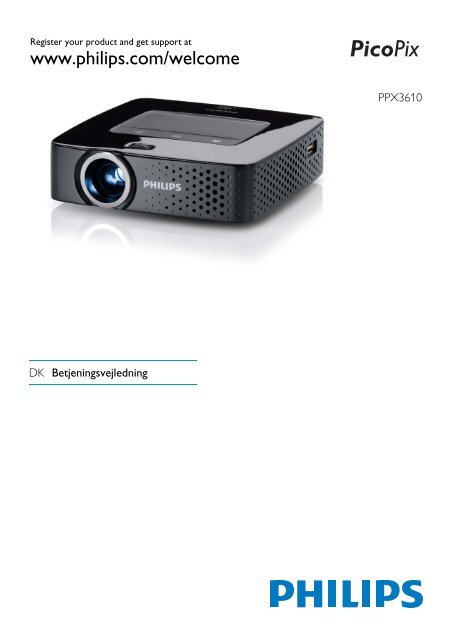Philips PicoPix Projecteur de poche - Mode d’emploi - DAN
Philips PicoPix Projecteur de poche - Mode d’emploi - DAN
Philips PicoPix Projecteur de poche - Mode d’emploi - DAN
You also want an ePaper? Increase the reach of your titles
YUMPU automatically turns print PDFs into web optimized ePapers that Google loves.
Register your product and get support at<br />
www.philips.com/welcome<br />
PPX3610<br />
DK<br />
Betjeningsvejledning
Indhold<br />
Oversigt ..................................................... 3<br />
Kære kun<strong>de</strong>, ......................................................................... 3<br />
Om <strong>de</strong>nne brugsvejledning ............................................... 3<br />
Emballagens indhold ........................................................... 3<br />
Produktoversigt ................................................................... 3<br />
1 Generelle sikkerhedsanvisninger ....... 4<br />
Opstilling af apparatet ........................................................ 4<br />
Reparationer ........................................................................ 4<br />
Strømforsyning .................................................................... 5<br />
Trådløst netværk (WLAN) ............................................... 5<br />
2 Oversigt ................................................ 6<br />
Apparatets oversi<strong>de</strong> ........................................................... 6<br />
Apparatets un<strong>de</strong>rsi<strong>de</strong> ......................................................... 6<br />
Set fra si<strong>de</strong>n .......................................................................... 6<br />
Pico Station ........................................................................... 7<br />
Touchpad / Bevægelser ...................................................... 8<br />
Fjernbetjening .................................................................... 10<br />
Oversigt over menufunktionerne ................................. 11<br />
Symboler i statuslinjen .................................................... 11<br />
3 Første ibrugtagning ........................... 12<br />
Opstilling af apparatet ..................................................... 12<br />
Tilslutning af strømforsyning / opladning af batteri .. 12<br />
Ilægning eller fjernelse af batteri i fjernbetjeningen .. 12<br />
Anven<strong>de</strong>lse af fjernbetjeningen ..................................... 13<br />
Første installation ............................................................. 14<br />
4 Tilslutning til afspilningsapparatet... 15<br />
Tilslutning til apparater med HDMI-udgang ............... 15<br />
Tilslutning til iPhone/iPad/iPod ...................................... 15<br />
Tilslutning til en smartphone ......................................... 15<br />
Tilslutning til computer (VGA) ..................................... 16<br />
Tilslutning med audio/vi<strong>de</strong>o (CVBS) adapterkabel ... 16<br />
Tilslutning med Component Vi<strong>de</strong>o (YPbPr/YUV)<br />
kabel .................................................................................... 17<br />
Direkte tilslutning af projektoren til WLAN<br />
(WiFi-streaming) .............................................................. 17<br />
Tilslutning af høretelefoner ............................................ 18<br />
5 Hukommelse ...................................... 19<br />
Isætning af hukommelseskort ........................................ 19<br />
Tilslut USB-lagringsmedie ............................................... 19<br />
Tilslutning til computer (USB) ...................................... 20<br />
6 Trådløst netværk (WLAN)............... 21<br />
Aktivering og <strong>de</strong>aktivering af trådløst netværk<br />
(WLAN) ............................................................................. 21<br />
Opsætning af trådløst netværk (WLAN) .................... 21<br />
Indstil trådløst netværk (WLAN) med gui<strong>de</strong> ............ 22<br />
Digital Living Network Alliance (DLNA) ................... 22<br />
7 Medieafspilning................................... 23<br />
Vi<strong>de</strong>oafspilning .................................................................. 23<br />
Billedfremvisning ............................................................... 24<br />
Musikafspilning .................................................................. 25<br />
Office-gengivelse (YOZO Office) ................................ 26<br />
Håndtering af filer ............................................................ 26<br />
8 Afspilning af digital-TV...................... 28<br />
Tilslutning af antenne ....................................................... 28<br />
Første afspilning ................................................................ 29<br />
Fjernsyn ............................................................................... 30<br />
9 Android............................................... 31<br />
Aktivering af Android ...................................................... 31<br />
Afslut Android ................................................................... 31<br />
Nulstil Android .................................................................. 31<br />
Installation af Android-apps ............................................ 31<br />
Opsætning af browser-tilstand ...................................... 33<br />
10 Indstillinger ........................................ 35<br />
Oversigt over menufunktionerne ................................. 35<br />
11 Service ................................................ 37<br />
Vedligehol<strong>de</strong>lse af batteriet ............................................ 37<br />
Opladning af batteri efter dybafladning ........................ 37<br />
Rengøring ........................................................................... 38<br />
Apparat overophe<strong>de</strong>t ...................................................... 38<br />
Opdatering af firmware med hukommelseskort ....... 38<br />
Problemer / Løsninger ..................................................... 39<br />
12 Bilag .................................................... 41<br />
Tekniske data ..................................................................... 41<br />
Tilbehør .............................................................................. 41<br />
2 <strong>Philips</strong> · PPX3610
Oversigt<br />
Kære kun<strong>de</strong>,<br />
Emballagens indhold<br />
Tak fordi du har valgt vores Pocket Projector.<br />
God fornøjelse med apparatet og alle <strong>de</strong>ts funktioner!<br />
Om <strong>de</strong>nne brugsvejledning<br />
Med installationshjælpen, som du fin<strong>de</strong>r på <strong>de</strong> følgen<strong>de</strong><br />
si<strong>de</strong>r, kan du hurtigt og enkelt tage apparatet i brug. Du<br />
fin<strong>de</strong>r <strong>de</strong>taljere<strong>de</strong> beskrivelser i <strong>de</strong> følgen<strong>de</strong> kapitler i<br />
<strong>de</strong>nne brugsvejledning.<br />
Læs brugsvejledningen omhyggeligt. Følg først og fremmest<br />
sikkerhedsanvisningerne for at sikre, at dit apparat<br />
fungerer fejlfrit. Producenten påtager sig ikke erstatningsansvaret,<br />
hvis du ikke følger anvisningerne.<br />
1 – Fjernbetjening<br />
2 – <strong>PicoPix</strong> projektor<br />
3 – Strømforsyning<br />
4 – USB-kabel<br />
5 – HDMI-kabel<br />
6 – Quick Start Gui<strong>de</strong><br />
7 – Etui<br />
a b<br />
c<br />
Anvendte symboler<br />
d<br />
Henvisning!<br />
Tips og tricks<br />
Med <strong>de</strong>tte symbol markeres tips, med hvilke<br />
du kan anven<strong>de</strong> dit apparat nemmere og mere<br />
effektivt.<br />
g<br />
f<br />
e<br />
FORSIGTIG!<br />
Ska<strong>de</strong>r på apparatet eller datatab!<br />
Dette symbol advarer imod beskadigelser på<br />
apparatet og muligt datatab. Sådanne ska<strong>de</strong>r<br />
kan opstå som følge af uhensigtsmæssig håndtering.<br />
FARE!<br />
Fare for personska<strong>de</strong>!<br />
Disse symboler advarer imod fare for personska<strong>de</strong>.<br />
Der kan opstå kvæstelser eller ska<strong>de</strong>r<br />
ved uhensigtsmæssig håndtering.<br />
Produktoversigt<br />
Tilslutning til apparater med HDMI-udgang<br />
Med kablet HDMI-til-mini-HDMI kan projektoren sluttes<br />
til en stationær eller bærbar computer (Se også kapitel<br />
Tilslutning til afspilningsapparatet, si<strong>de</strong> 15).<br />
Direkte tilslutning af projektoren til<br />
WLAN (WiFi-streaming)<br />
Med programmet <strong>PicoPix</strong>Wlink kan projektoren sluttes<br />
til en stationær eller bærbar computer via dit trådløse<br />
netværk. Det kræver, at begge enhe<strong>de</strong>r er koblet til <strong>de</strong>t<br />
samme trådløse netværk (Se også kapitel Direkte tilslutning<br />
af projektoren til WLAN (WiFi-streaming),<br />
si<strong>de</strong> 17).<br />
Office-gengivelse (YOZO Office)<br />
Med YOZO Office kan du få vist dokumenter (Se også<br />
kapitel Office-gengivelse (YOZO Office), si<strong>de</strong> 26).<br />
3
1 Generelle sikkerhedsanvisninger<br />
Udfør ikke indstillinger og ændringer, som ikke er<br />
beskrevet i <strong>de</strong>nne betjeningsvejledning. Der kan opstå<br />
kvæstelser eller ska<strong>de</strong>r, beskadigelser af apparatet eller<br />
datatab ved uhensigtsmæssig håndtering. Vær opmærksom<br />
på alle angivne advarsels- og sikkerhedshenvisninger.<br />
Opstilling af apparatet<br />
Apparatet er alene beregnet til in<strong>de</strong>ndørs brug. Apparatet<br />
skal stå sikkert og stabilt på en jævn overfla<strong>de</strong>. Læg<br />
alle ledninger sådan, at ingen kan fal<strong>de</strong> over <strong>de</strong>m og<br />
komme til ska<strong>de</strong>, eller så apparat ikke bliver beskadiget.<br />
Tilslut ikke apparatet i vådrum. Rør aldrig ved stikket<br />
eller stikkontakten med vå<strong>de</strong> fingre.<br />
Apparatet skal ventileres tilstrækkeligt og må ikke tildækkes.<br />
Stil ikke apparatet i lukke<strong>de</strong> skabe eller kasser.<br />
Stil <strong>de</strong>t ikke på blø<strong>de</strong> un<strong>de</strong>rlag som f.eks. tæpper eller<br />
hyn<strong>de</strong>r, og tildæk ikke udluftningsåbningerne. Ellers kan<br />
fax-maskinen blive overophe<strong>de</strong>t og gå i brand.<br />
Beskyt apparatet mod direkte sollys, varme, store temperaturudsving<br />
og fugt. Anbring ikke apparatet i nærhe<strong>de</strong>n<br />
af varmeapparater eller klimaanlæg. Overhold angivelserne<br />
om temperatur og luftfugtighed i <strong>de</strong> tekniske<br />
specifikationer.<br />
Når apparatet har været tændt i en længere perio<strong>de</strong>, bliver<br />
overfla<strong>de</strong>n varm, og <strong>de</strong>r vises et advarselssymbol på<br />
projektionen (Se også kapitel Symboler i statuslinjen,<br />
si<strong>de</strong> 11). Apparatet opfører sig på følgen<strong>de</strong> må<strong>de</strong>:<br />
1 Ventilatoren skifter til højeste trin.<br />
2 Ved højeste lysstyrketrin vises overophedningssymbolet<br />
på displayet, og apparatet skifter automatisk til<br />
<strong>de</strong>t laveste lysstyrketrin.<br />
3 Ved laveste lysstyrketrin vises overophedningssymbolet<br />
i tre sekun<strong>de</strong>r centralt på displayet. Derefter<br />
slukker apparatet automatisk.<br />
Du skal altid behandle apparatet varsomt. Undgå at<br />
berøre objektivlinsen. Stil aldrig tunge eller skarpe genstan<strong>de</strong><br />
på apparatet eller strømkablet.<br />
Hvis apparatet bliver for varmt, eller <strong>de</strong>r kommer røg<br />
ud af <strong>de</strong>t, skal du straks slukke for apparatet og trække<br />
stikket ud af stikkontakten. Få maskinen un<strong>de</strong>rsøgt af et<br />
teknisk servicested. Dette apparat må ikke komme i<br />
nærhe<strong>de</strong>n af åben ild, såle<strong>de</strong>s at <strong>de</strong>r ikke opstår brand.<br />
Un<strong>de</strong>r følgen<strong>de</strong> omstændighe<strong>de</strong>r kan <strong>de</strong>r opstå fugtbeslag<br />
i apparatets indre, som kan føre til driftsfejl:<br />
• når apparatet bringes fra et koldt til et varmt<br />
rum;<br />
• efter opvarmning af et koldt rum;<br />
• ved anbringelse i et fugtigt rum.<br />
Gå frem som følger for at undgå fugtbelægninger:<br />
1 Anbring apparatet i en lukket plastpose, før du bringer<br />
<strong>de</strong>t ind i et an<strong>de</strong>t rum, for <strong>de</strong>rmed at tilpasse <strong>de</strong>t<br />
til forhol<strong>de</strong>ne i rummet.<br />
2 Vent en til to timer, før du tager apparatet ud af plastikposen.<br />
Apparatet må ikke anven<strong>de</strong>s i meget støvfyldte omgivelser.<br />
Støvpartikler og andre fremmedlegemer kan beskadige<br />
apparatet.<br />
Udsæt ikke apparatet for ekstreme vibrationer. Indvendige<br />
bestand<strong>de</strong>le kan blive beskadiget.<br />
Lad ikke børn bruge fax-maskinen u<strong>de</strong>n opsyn. Børn må<br />
ikke kunne få fat i emballagefolien.<br />
Reparationer<br />
Udfør ikke reparationer på apparatet. Uforsvarlig vedligehol<strong>de</strong>lse<br />
kan medføre personska<strong>de</strong> eller ska<strong>de</strong> på<br />
apparatet. Lad kun et autoriseret servicested reparere<br />
apparatet.<br />
Detaljer om autorisere<strong>de</strong> serviceværkste<strong>de</strong>r kan du<br />
fin<strong>de</strong> på garantikortet.<br />
Fjern ikke typeskiltet fra apparatet, ellers bortfal<strong>de</strong>r<br />
garantien.<br />
Når apparatet er kølet af igen, kan du fortsætte visningen.<br />
Der må ikke komme væske ind i apparatet! Sluk for<br />
apparatet og afbryd strømmen til <strong>de</strong>t, hvis <strong>de</strong>r kommer<br />
væske eller fremmedlegemer ind i apparatet, og lad et<br />
teknisk værksted un<strong>de</strong>rsøge apparatet.<br />
4 <strong>Philips</strong> · PPX3610
Strømforsyning<br />
Anvend altid kun <strong>de</strong>n medlevere<strong>de</strong> ledning (se kapitlet<br />
Bilag / Tekniske data). Kontrollér om strømforsyningens<br />
netspænding stemmer overens med netspændingen på<br />
opstillingsste<strong>de</strong>t. Samtlige <strong>de</strong>le modsvarer <strong>de</strong>n, på apparatet<br />
angivne, spændingsart.<br />
Batteriets kapacitet fal<strong>de</strong>r med ti<strong>de</strong>n. Hvis apparatet<br />
kun virker sammen med strømforsyningen, er batteriet<br />
<strong>de</strong>fekt. Kontakt et autoriseret servicecenter for at få<br />
udskiftet batteriet.<br />
Forsøg ikke selv at udskifte batteriet. Ukorrekt håndtering<br />
af batteriet eller anven<strong>de</strong>lse af en forkert batteritype<br />
kan forårsage ska<strong>de</strong>r på apparatet eller personer.<br />
FARE!<br />
Trådløst netværk (WLAN)<br />
Apparatets sen<strong>de</strong>effekt kan forstyrre funktionen i sikkerhedssystemer,<br />
medicinske eller følsomme apparater.<br />
Følg eventuelle forskrifter (eller begrænsninger) for<br />
anven<strong>de</strong>lse i nærhe<strong>de</strong>n af sådanne indretninger.<br />
Brug af <strong>de</strong>tte apparat kan, igennem udsen<strong>de</strong>lse af højfrekvente<br />
stråler, påvirke driften af utilstrækkeligt afskærme<strong>de</strong><br />
apparater såsom høreapparater eller pacemakere.<br />
Henvend dig til en læge eller fabrikanten af <strong>de</strong>t<br />
medicinske apparat for at fastslå, om apparatet er tilstrækkeligt<br />
beskyttet imod højfrekvent stråling.<br />
Eksplosionsfare ved forkert batteritype<br />
Forsøg ikke selv at udskifte batteriet.<br />
Ved anven<strong>de</strong>lse af ukorrekt batteri er<br />
<strong>de</strong>r fare for eksplosion.<br />
Sluk apparatet på tænd/sluk-knappen, før du trækker<br />
strømforsyningen ud af stikket.<br />
Sluk for apparatet og træk stikket ud, før du rengør <strong>de</strong>ts<br />
overfla<strong>de</strong>. Brug en blød og fnugfri klud. Der må aldrig<br />
anven<strong>de</strong>s fly<strong>de</strong>n<strong>de</strong>, gasformige eller letantæn<strong>de</strong>lige rengøringsmidler<br />
(spray, skuremid<strong>de</strong>l, pudsemid<strong>de</strong>l, alkohol<br />
osv.). Der må un<strong>de</strong>r ingen omstændighe<strong>de</strong>r trænge<br />
fugt ind i maskinen.<br />
FARE!<br />
Højty<strong>de</strong>n<strong>de</strong> LED<br />
Dette apparat er udstyret med en højty<strong>de</strong>n<strong>de</strong><br />
LED (lysdio<strong>de</strong>), som udsen<strong>de</strong>r et sær<strong>de</strong>les<br />
kraftigt lys. Kig aldrig direkte ind i projektorens<br />
objektiv. Det kan forårsage øjenirritation<br />
eller -ska<strong>de</strong>r.<br />
FARE!<br />
Risiko for høreska<strong>de</strong>r!<br />
Brug aldrig apparatet over længere perio<strong>de</strong>r<br />
med høj lydstyrke – især ved anven<strong>de</strong>lse af<br />
høretelefoner. Det kan forårsage høreska<strong>de</strong>r.<br />
Generelle sikkerhedsanvisninger 5
2 Oversigt<br />
Apparatets oversi<strong>de</strong><br />
1 – Touchpad til navigation og betjening af musmarkøren<br />
(Se også kapitel Touchpad / Bevægelser, si<strong>de</strong> 8)<br />
2 – LED-statuslinje<br />
Blå: Apparat tændt / Apparat i standby-tilstand<br />
Slukket: Apparat slukket<br />
3 – Indstillingshjul til billedskarphed.<br />
Henvisning!<br />
Vær opmærksom på at afstan<strong>de</strong>n til projektionsfla<strong>de</strong>n<br />
skal være mindst 0,5 meter og maksimalt<br />
5 meter. Hvis projektoren placeres<br />
u<strong>de</strong>n for <strong>de</strong>tte interval, kan bille<strong>de</strong>t ikke længere<br />
stilles skarpt. Drej forsigtigt på indstillingshjulet<br />
for at undgå at beskadige objektivet.<br />
a<br />
b<br />
c<br />
Set fra si<strong>de</strong>n<br />
1 – Reset-åbning<br />
Projektoren reagerer ikke længere eller er crashet: Indfør<br />
en tynd, spids genstand i reset-åbningen for at<br />
udløse en nulstilling af hardwaren.<br />
2 – Batteritilstandskontrol<br />
Opladningskontrol ved tilsluttet strømforsyning:<br />
Rød: Opla<strong>de</strong>r batteri<br />
Grøn: Batteri opla<strong>de</strong>t<br />
3 Ã – Tænd-/slukknap<br />
4 / – A/V-tilslutning for afspilningsapparat<br />
5 – Modtager af fjernbetjeningssignaler<br />
6 Ï – Audioudgang – Tilslutning af høretelefoner<br />
eller ekstern højttaler<br />
7 – HDMI-tilslutning for afspilningsapparat<br />
(med adapterkabel)<br />
8 / – Port til hukommelseskort (SD/SDHC/<br />
SDXC/MMC)<br />
9 ý – USB-tilslutning til computer (dataudveksling)<br />
– Tilslutning af strømforsyning<br />
a<br />
b<br />
Apparatets un<strong>de</strong>rsi<strong>de</strong><br />
c<br />
1 – Tilslutningsstik til Pico Station<br />
2 – Stativgevind<br />
3 – Tilslutning til Pico Station<br />
a<br />
b<br />
j i<br />
h<br />
g<br />
f<br />
VGA<br />
Y-Pb-Pr<br />
HDMI<br />
e<br />
d<br />
c<br />
6 <strong>Philips</strong> · PPX3610
1 ý – USB-tilslutning til USB-lagerenhed, DVB-Tstick,<br />
mus eller tastatur.<br />
2 – Linse<br />
Apparatets un<strong>de</strong>rsi<strong>de</strong><br />
1 – Stativgevind<br />
a<br />
b<br />
a<br />
Pico Station<br />
(medfølger ikke)<br />
Dockingstationen Pico Station in<strong>de</strong>hol<strong>de</strong>r sin egen opla<strong>de</strong>r,<br />
som du kan bruge til at forlænge apparatets afspilningstid.<br />
De indbygge<strong>de</strong> højttalere giver en forbedret<br />
lydkvalitet un<strong>de</strong>r afspilningen. Pico Station er udstyret<br />
med en DVB-T-adapter, så en DVB-T-antenne kan tilsluttes<br />
direkte.<br />
Fås som tilbehør<br />
Pico Station med opla<strong>de</strong>r og højttaler<br />
................................................ PPA7300 / 253529749<br />
Pico Station med opla<strong>de</strong>r, højttaler og<br />
DVB-T-adapter .............................. PPA7301 / 253532895<br />
Set forfra<br />
1 – Tilslutning til <strong>PicoPix</strong><br />
2 – Udskubningsknap<br />
a<br />
b<br />
Apparatets oversi<strong>de</strong><br />
1 – <strong>PicoPix</strong> tilslutningsstik<br />
2 – Tilslutning til <strong>PicoPix</strong><br />
a<br />
b<br />
Set bagfra<br />
1 – Tilslutning af strømforsyning<br />
2 – Batteritilstandskontrol<br />
Rød: Batteri afla<strong>de</strong>t<br />
Opladningskontrol ved tilsluttet strømforsyning:<br />
Rød: Opla<strong>de</strong>r batteri<br />
Grøn: Batteri opla<strong>de</strong>t<br />
3 – Antennestik<br />
a<br />
b<br />
c<br />
Oversigt 7
Touchpad / Bevægelser<br />
En touchpad er en berøringsfølsom overfla<strong>de</strong>. Du kan<br />
berøre touchpad'en med en eller flere fingre for at<br />
bevæge markøren, navigere rundt i menuer, udvælge<br />
menupunkter eller gennemføre andre funktioner.<br />
Indtastningsområ<strong>de</strong><br />
Indtastningsområ<strong>de</strong>t begrænses af navigationsområ<strong>de</strong>t /<br />
rulleområ<strong>de</strong>t. Med bevægelsen i indtastningsområ<strong>de</strong>t<br />
styrer du markøren.<br />
FORSIGTIG!<br />
Kuglepen!<br />
Brug aldrig en kuglepen eller andre genstan<strong>de</strong><br />
til at betjene touchpad'en. Hår<strong>de</strong> og spidse<br />
genstan<strong>de</strong> kan beskadige touchpad'en.<br />
Henvisning!<br />
Skjult markør<br />
Efter kort tid bliver markøren skjult. Bevæg<br />
markøren med en kort bevægelse i indtastningsområ<strong>de</strong>t<br />
for at gøre <strong>de</strong>n synlig igen, før<br />
du åbner en funktion med et tryk/klik.<br />
– Åbn hovedmenu<br />
} – Åbn menu<br />
| – Gå et menutrin tilbage, et mappeniveau tilbage /<br />
afbryd funktioner<br />
Navigationsområ<strong>de</strong> / rulleområ<strong>de</strong><br />
Stryg op og ned i højre kant af touchpad'en for at rulle<br />
skærmbille<strong>de</strong>t op eller ned.<br />
Stryg mod venstre og højre i bun<strong>de</strong>n af touchpad'en for<br />
at rulle skærmbille<strong>de</strong>t til venstre og højre.<br />
Henvisning!<br />
Tilslutning af USB-mus<br />
Du kan tilslutte en USB-mus i USB-stikket på<br />
si<strong>de</strong>n af apparatet.<br />
Bevægelser<br />
Enkle bevægelser, som du udfører på touchpad'en, giver<br />
mulighed for hurtig navigering. De fleste bevægelser<br />
udføres med en eller to fingre. Udfør bevægelserne med<br />
dine fingerspidser.<br />
Bevæg markør – Stryg hen over indtastningsområ<strong>de</strong>t<br />
for at bevæge markøren. Med <strong>de</strong>nne bevægelse stryger<br />
fingerspidsen hen over touchpad'ens overfla<strong>de</strong> u<strong>de</strong>n at<br />
udøve et tryk.<br />
Tast / Klik – Tryk kortvarigt i indtastningsområ<strong>de</strong>t for<br />
at aktivere en indtastning. Træk fingeren væk fra touchpad'en,<br />
efter at du har trykket. Reaktionen udløses, når<br />
du løfter fingeren. Klikket udføres <strong>de</strong>r, hvor markøren<br />
befin<strong>de</strong>r sig – også selv om <strong>de</strong>nne er skjult.<br />
Bladre – Stryg med to fingre hen over touchpad'en for<br />
at udføre følgen<strong>de</strong> handlinger: hurtig frem- og tilbagespoling<br />
un<strong>de</strong>r musikafspilning / Skift til næste eller foregåen<strong>de</strong><br />
si<strong>de</strong> un<strong>de</strong>r miniaturebille<strong>de</strong>r som oversigt.<br />
8 <strong>Philips</strong> · PPX3610
Zoom – Anbring tommel- og pegefin<strong>de</strong>r i midten af indtastningsområ<strong>de</strong>t<br />
og spred <strong>de</strong>m langsomt for at forstørre<br />
et bille<strong>de</strong> eller dokument. Anbring tommel- og<br />
pegefin<strong>de</strong>r i hjørnerne af indtastningsområ<strong>de</strong>t og før<br />
<strong>de</strong>m langsomt sammen for at formindske et bille<strong>de</strong> eller<br />
dokument.<br />
Rotér – Berør touchpad'en med tommelfingeren og<br />
stryg med pegefingeren en cirkelbevægelse i <strong>de</strong>n retning,<br />
som du ønsker at rotere bille<strong>de</strong>t.<br />
Skærmtastatur<br />
1 Klik med touchpad'en eller musen i indtastningsfeltet<br />
(Se også kapitel Touchpad / Bevægelser, si<strong>de</strong> 8).<br />
2 Skærmtastaturet vises.<br />
3 Indtast <strong>de</strong>n ønske<strong>de</strong> tekst på skærmtastaturet ved<br />
hjælp af touchpad'en eller en mus.<br />
Oversigt 9
Fjernbetjening<br />
B – Sætter apparatet i dvaletilstand<br />
– Åbn menu<br />
u – Åbn hovedmenu<br />
v – Åbn søgemenu<br />
¿ – Et menutrin tilbage, et mappeniveau tilbage /<br />
annullér funktioner<br />
w – Skift til <strong>de</strong>n eksterne vi<strong>de</strong>oindgang<br />
HDMIŒŒ eller VGA<br />
x – DVB-T-tilstand: skift til favoritter<br />
1 Navigationsknapper<br />
à – Bekræft valg<br />
/, À/Á – Navigationsknapper / Navigering i<br />
menuer / Ændring af indstillinger<br />
/ – Ændring af indstillinger / Vælg forrige/næste<br />
titel un<strong>de</strong>r musikafspilning<br />
À/Á – Tilpas lydstyrke un<strong>de</strong>r musikafspilning / Billedsøgning<br />
frem/tilbage un<strong>de</strong>r vi<strong>de</strong>oafspilning<br />
2 Afspilningsknapper<br />
: – Spol hurtigt tilbage<br />
T – Start / Stop afspilning<br />
; – Spol hurtigt frem<br />
3 DVB-T-knapper<br />
z – Vælg forrige kanal<br />
y – Åbn elektronisk programgui<strong>de</strong><br />
{ – Vælg næste kanal<br />
4 Lydstyrkeknapper<br />
– Formindsk lydstyrke<br />
– Slå lyd fra<br />
– Forøg lydstyrke<br />
10 <strong>Philips</strong> · PPX3610
Oversigt over<br />
menufunktionerne<br />
1 Når <strong>de</strong>r tæn<strong>de</strong>s for apparatet vises hovedmenuen.<br />
2 Ved hjælp af navigationsknapperne À/Á vælges<br />
<strong>de</strong>n ønske<strong>de</strong> menu.<br />
3 Bekræft med à.<br />
4 Ved at trykke på knappen u ven<strong>de</strong>r du tilbage til<br />
hovedmenuen.<br />
Symboler i statuslinjen<br />
123456<br />
Kil<strong>de</strong> – Skift til <strong>de</strong>n eksterne vi<strong>de</strong>oindgang HDMI,<br />
, eller VGA<br />
Vi<strong>de</strong>oer – Vælg filer til afspilning af vi<strong>de</strong>oer<br />
Bille<strong>de</strong>r – Vælg filer til diasshow<br />
Musik – Vælg filer til musikafspilning<br />
Android – Aktivér operativsystemet Android<br />
Indstillinger – Konfigurér indstillinger for afspilning<br />
og for apparatet<br />
Mappeoversigt – Vælg filer til afspilning. Kopier<br />
eller slet filer. (Markér filerne med Á og bekræft<br />
med à ).<br />
Digital TV – Fjernsyn<br />
1 – WLAN-statusvisning<br />
2 – USB-lagringsmedie<br />
3 – Hukommelseskort<br />
4 – Intern hukommelse<br />
5 – Overophedningssymbol<br />
6 – Opladningstilstand for indbygget batteri. Dette<br />
symbol er rødt, når batteriet skal opla<strong>de</strong>s.<br />
Oversigt 11
VGA<br />
Y-Pb-Pr<br />
HDMI<br />
3 Første ibrugtagning<br />
Opstilling af apparatet<br />
Du kan placere apparatet fladt på et bord foran projektionsfla<strong>de</strong>n;<br />
<strong>de</strong>t er ikke nødvendigt at rette <strong>de</strong>t skråt<br />
mod projektionsfla<strong>de</strong>n. Apparatet udligner <strong>de</strong>n forvrængning,<br />
som <strong>de</strong>n skrå projicering forårsager (nålepu<strong>de</strong>forvrængning).<br />
Tilslutning af strømforsyning<br />
/ opladning af batteri<br />
Henvisning!<br />
Batteri afla<strong>de</strong>t<br />
Projektorens batteri er fladt: Tilslut Pico Station<br />
eller strømforsyningen for at anven<strong>de</strong><br />
projektoren.<br />
Tilslut strømforsyningen til projektoren eller<br />
Pico Station for at opla<strong>de</strong> batteriet.<br />
Apparatet må ikke kobles fra strømforsyningen,<br />
før projektoren er tilstrækkeligt opla<strong>de</strong>t.<br />
Ellers slukker projektoren<br />
FORSIGTIG!<br />
Netspænding på opstillingsste<strong>de</strong>t!<br />
Kontrollér om strømforsyningens netspænding<br />
stemmer overens med netspændingen på<br />
opstillingsste<strong>de</strong>t.<br />
1 Sæt <strong>de</strong>t lille stik på adapteren i stikket på apparatets<br />
bagsi<strong>de</strong>.<br />
2 Sæt adapteren til vægudtaget.<br />
3 Un<strong>de</strong>r opladningen lyser kontrollampen på si<strong>de</strong>n af<br />
apparatet rødt. Når batteriet er fuldt opla<strong>de</strong>t, lyser<br />
<strong>de</strong>n grønt.<br />
4 Før første ibrugtagning skal <strong>de</strong>t indbygge<strong>de</strong> batteri<br />
opla<strong>de</strong>s fuldstændigt. Det vil forlænge batteriets<br />
levetid.<br />
Ilægning eller fjernelse af<br />
batteri i fjernbetjeningen<br />
FARE!<br />
Eksplosionsfare ved forkert batteritype<br />
Brug kun batteritypen CR 2025.<br />
Ved anven<strong>de</strong>lse af ukorrekt batteritype<br />
er <strong>de</strong>r fare for eksplosion.<br />
1 Tag batterimagasinet ud af fjernbetjeningen ved at<br />
åbne dækslet (1) og trække batterimagasinet ud<br />
(2).<br />
Henvisning!<br />
Pico Station<br />
Batteriet i Pico Station bliver ikke opla<strong>de</strong>t, så<br />
længe projektoren er tændt.<br />
Henvisning!<br />
Opladning via Pico Station<br />
Batteriet i projektoren bliver ikke opla<strong>de</strong>t, så<br />
længe projektoren er tændt.<br />
Henvisning!<br />
Drift via Pico Station<br />
Projektorens batteri er fladt: Tilslut Pico Station<br />
for at anven<strong>de</strong> projektoren.<br />
12 <strong>Philips</strong> · PPX3610
VGA<br />
Y-Pb-Pr<br />
HDMI<br />
2 Læg <strong>de</strong>t nye batteri i så plus og minus passer med<br />
markeringerne i batterimagasinet, som beskrevet på<br />
tegningen bag på fjernbetjeningen. Vær opmærksom<br />
på polariteten!<br />
3 Skub batterimagasinet ind i fjernbetjeningen, indtil<br />
<strong>de</strong>t klikker på plads.<br />
Anven<strong>de</strong>lse af<br />
fjernbetjeningen<br />
Ret fjernbetjeningen imod sensoren på apparatets bagsi<strong>de</strong>.<br />
Fjernbetjeningen fungerer kun når vinklen er mindre<br />
end 60 gra<strong>de</strong>r og afstan<strong>de</strong>n højst 5 meter. Når du<br />
benytter fjernbetjeningen, bør <strong>de</strong>r ikke befin<strong>de</strong> sig genstan<strong>de</strong><br />
imellem dig og føleren.<br />
FORSIGTIG!<br />
• Ukorrekt anven<strong>de</strong>lse af batterier kan<br />
føre til overophedning, eksplosionseller<br />
brandfare samt personska<strong>de</strong>. Lækken<strong>de</strong><br />
batterier kan beskadige fjernbetjeningen.<br />
• Udsæt aldrig fjernbetjeningen for direkte<br />
sollys.<br />
• Undgå at <strong>de</strong>formere, adskille eller afla<strong>de</strong><br />
batterierne.<br />
• Undgå åben ild og vand.<br />
• Udskift straks tomme batterier.<br />
• Tag batterierne ud af fjernbetjeningen,<br />
hvis <strong>de</strong>nne ikke skal anven<strong>de</strong>s i en længere<br />
perio<strong>de</strong>.<br />
Henvisning!<br />
Som regel hol<strong>de</strong>r batterierne ca. 1 år. Hvis<br />
fjernbetjeningen ikke fungerer, udskiftes batterierne.<br />
Hvis du ikke benytter apparatet i<br />
længere tid, skal du tage batterierne ud. På<br />
<strong>de</strong>n må<strong>de</strong> bliver <strong>de</strong> ikke afla<strong>de</strong>t og kan ikke<br />
afstedkomme beskadigelse af fjernbetjeningen.<br />
Brugte batterier skal bortskaffes i henhold til<br />
<strong>de</strong> stedlige genbrugsbestemmelser.<br />
Første ibrugtagning 13
Første installation<br />
1 Tryk i ca. 3 sekun<strong>de</strong>r på tænd-/slukknappen på si<strong>de</strong>n<br />
af apparatet for at tæn<strong>de</strong> <strong>de</strong>t.<br />
2 Ret apparatet mod en passen<strong>de</strong> projektionsfla<strong>de</strong><br />
eller væg. Vær opmærksom på at afstan<strong>de</strong>n til projektionsfla<strong>de</strong>n<br />
skal være mindst 0,5 meter og maksimalt<br />
5 meter. Sørg for at projektoren står stabilt.<br />
3 Indstil billedskarphe<strong>de</strong>n med indstillingshjulet på<br />
oversi<strong>de</strong>n af apparatet.<br />
4 Med / vælger du ønsket menusprog.<br />
5 Bekræft med à.<br />
Henvisning!<br />
I ste<strong>de</strong>t for sprogvalg vises hovedmenuen.<br />
Apparatet er allere<strong>de</strong> installeret. For at<br />
ændre menusproget, skal du gøre følgen<strong>de</strong>:<br />
1 Med navigationsknapperne vælger du<br />
Indstillinger<br />
2 Bekræft med à.<br />
3 Vælg Sprog med /.<br />
4 Bekræft med à.<br />
5 Vælg <strong>de</strong>t ønske<strong>de</strong> sprog med / .<br />
6 Bekræft med à.<br />
7 Afslut med ¿.<br />
14 <strong>Philips</strong> · PPX3610
4 Tilslutning til afspilningsapparatet<br />
Ved tilslutning af projektoren må kun anven<strong>de</strong>s <strong>de</strong>t<br />
medfølgen<strong>de</strong> tilslutningskabel eller et tilslutningskabel,<br />
<strong>de</strong>r kan fås som tilbehør.<br />
Medfølgen<strong>de</strong> tilslutningskabel<br />
HDMI-kabel<br />
USB-kabel<br />
Tilslutningskabler <strong>de</strong>r fås som tilbehør<br />
Component Vi<strong>de</strong>o kabel YUV/YPbPr<br />
.............................................. (PPA1210 / 253447083)<br />
Vi<strong>de</strong>okabel (CVBS)..................... (PPA1320 / 253526178)<br />
VGA-kabel .................................. (PPA1250 / 253447070)<br />
iPhone/iPad/iPod-HDMI-kabel<br />
.............................................. (PPA1280 / 253447091)<br />
iPhone/iPad/iPod-A/V-kabel ..... (PPA1160 / 253372471)<br />
MHL-kabel.................................... (PPA1240 / 253520048)<br />
Tilslutning til apparater med<br />
HDMI-udgang<br />
Brug kablet HDMI-til-mini-HDMI for at tilslutte projektoren<br />
til en computer eller bærbar.<br />
Tilslutning til iPhone/iPad/<br />
iPod<br />
Brug iPhone/iPad/iPod-HDMI-kablet (medfølger ikke)<br />
for at tilslutte projektoren til en iPhone/iPad/iPod.<br />
VGA<br />
Y-Pb-Pr<br />
HDMI<br />
1 Vælg Menu > Kil<strong>de</strong> og skift til Component.<br />
2 Slut <strong>de</strong>t medfølgen<strong>de</strong> kabel til HDMI-stikket på projektoren.<br />
3 Slut kablet til afspilningsapparatet.<br />
Un<strong>de</strong>rstøtte<strong>de</strong> enhe<strong>de</strong>r<br />
Alle apparater med 30-polet doktilslutning er un<strong>de</strong>rstøttet.<br />
Apparat<br />
Generation<br />
iPod nano Op til generation 6<br />
VGA<br />
Y-Pb-Pr<br />
HDMI<br />
iPod touch Op til generation 4<br />
iPhone Op til generation 4<br />
1 Tænd for apparatet med tænd/sluk-knappen på<br />
si<strong>de</strong>n.<br />
2 Efter startskærmbille<strong>de</strong>t vises hovedmenuen.<br />
iPad Op til generation 2<br />
Tilslutning til en smartphone<br />
Brug MHL-kablet (medfølger ikke) for at tilslutte projektoren<br />
til en smartphone.<br />
3 Vælg Menu > Kil<strong>de</strong> og skift til HDMI.<br />
4 Slut <strong>de</strong>t medfølgen<strong>de</strong> kabel til HDMI-stikket på projektoren.<br />
5 Slut kablet til mini-HDMI-stikket på afspilningsapparatet.<br />
1 Vælg Menu > Kil<strong>de</strong> og skift til HDMI.<br />
2 Slut <strong>de</strong>t medfølgen<strong>de</strong> kabel til stikkene HDMI og<br />
ý på projektoren.<br />
3 Slut kablet til afspilningsapparatet.<br />
VGA<br />
Y-Pb-Pr<br />
HDMI<br />
Tilslutning til afspilningsapparatet 15
VGA<br />
Y-Pb-Pr<br />
Tilslutning til computer<br />
(VGA)<br />
Henvisning!<br />
Mange bærbare computere aktiverer ikke<br />
automatisk <strong>de</strong>n eksterne vi<strong>de</strong>oudgang, når <strong>de</strong>r<br />
tilsluttes endnu et display - som f.eks. en projektor.<br />
Se i instruktionsbogen til din bærbare<br />
computer, hvordan du aktiverer <strong>de</strong>n eksterne<br />
vi<strong>de</strong>oudgang.<br />
Brug VGA-kablet (medfølger ikke) til at tilslutte projektoren<br />
til en computer, en bærbar eller visse PDA'er.<br />
Projektoren un<strong>de</strong>rstøtter følgen<strong>de</strong> opløsninger: VGA/<br />
SVGA/XGA. Det bedste resultat opnås, når computerens<br />
opløsning sættes til SVGA (800x600).<br />
Tilslutning med audio/vi<strong>de</strong>o<br />
(CVBS) adapterkabel<br />
Projektorens audio/vi<strong>de</strong>o adapterkabel (A/V-kabel)<br />
(medfølger ikke) bruges til at tilslutte et vi<strong>de</strong>okamera,<br />
en DVD-afspiller eller et digitalkamera. Stikkene på<br />
disse apparater har farverne gul (vi<strong>de</strong>o), rød (audio<br />
højre) og hvid (audio venstre).<br />
VGA<br />
Y-Pb-Pr<br />
HDMI<br />
1 Slut <strong>de</strong>t medfølgen<strong>de</strong> VGA-kabel (medfølger ikke) til<br />
stikket HDMI på projektoren.<br />
2 Slut VGA-stikket til computerens VGA-stik og jackstikket<br />
til computerens audioudgangsstik.<br />
3 Sæt computerens opløsning til <strong>de</strong>n korrekte indstilling<br />
og aktivér VGA-signalet ligesom til en ekstern<br />
billedskærm. Følgen<strong>de</strong> opløsninger er un<strong>de</strong>rstøttet:<br />
VGA<br />
Y-Pb-Pr<br />
HDMI<br />
1 Slut <strong>de</strong>t medfølgen<strong>de</strong> A/V-kabel til projektorens<br />
-stik.<br />
2 Slut vi<strong>de</strong>oapparatets audio-/vi<strong>de</strong>ostik til projektorens<br />
A/V-kabel ved hjælp af et almin<strong>de</strong>ligt composite<br />
vi<strong>de</strong>o (RCA) kabel.<br />
3 Vælg Menu > Kil<strong>de</strong> og skift til AV.<br />
Tilslutning til mobile multimedieapparater<br />
Nogle vi<strong>de</strong>oapparater (f.eks. Pocket Multimedia Player)<br />
kræver specielle kabler for tilslutning. Disse følger enten<br />
med apparatet eller kan bestilles hos producenten af<br />
multimedieapparatet. Vær opmærksom på, at <strong>de</strong>t muligvis<br />
kun er producentens originale kabel <strong>de</strong>r virker.<br />
Opløsning<br />
Opdateringshastighed<br />
HDMI<br />
VGA 640 x 480 60 Hz<br />
SVGA 800 x 600 60 Hz<br />
XGA 1024 x 768 60 Hz<br />
WXGA 1280 x 768 60 Hz<br />
FULL HD 1920 x 1080 60 Hz<br />
Henvisning!<br />
Skift til multimedieapparatets signaludgang<br />
I multimedieapparatets brugsanvisning kan du<br />
læse, hvordan du skifter signaludgangen over<br />
til <strong>de</strong>tte stik.<br />
Henvisning!<br />
Skærmopløsning<br />
Det bedste resultat opnås med en opløsning<br />
på 800¦×¦600 (60Hz).<br />
4 Vælg Menu > Kil<strong>de</strong> og skift til VGA.<br />
16 <strong>Philips</strong> · PPX3610
VGA<br />
Y-Pb-Pr<br />
HDMI<br />
VGA<br />
Y-Pb-Pr<br />
HDMI<br />
Tilslutning med Component<br />
Vi<strong>de</strong>o (YPbPr/YUV) kabel<br />
Brug <strong>de</strong>nne tilslutningstype for at opnå <strong>de</strong>n højest<br />
mulige billedkvalitet. Kablet kan købes som tilbehør.<br />
Stikkene på disse apparater har farverne grøn (Y), blå<br />
(U/Pb), rød (V/Pr) for vi<strong>de</strong>osignal og farverne rød (audio<br />
højre) og hvid (audio venstre) for audiosignal.<br />
Tilslutning til mobile multimedieapparater<br />
Nogle vi<strong>de</strong>oapparater (f.eks. Pocket Multimedia Player)<br />
kræver specielle kabler for tilslutning. Disse følger enten<br />
med apparatet eller kan bestilles hos producenten af<br />
multimedieapparatet. Vær opmærksom på, at <strong>de</strong>t muligvis<br />
kun er producentens originale kabel <strong>de</strong>r virker.<br />
1 Slut <strong>de</strong>t medfølgen<strong>de</strong> Component Vi<strong>de</strong>o kabel (tilbehør)<br />
til HDMI-stikket på projektoren.<br />
2 Slut vi<strong>de</strong>oapparatets farveko<strong>de</strong><strong>de</strong> audio-/vi<strong>de</strong>ohunstik<br />
til projektorens Component Vi<strong>de</strong>o kabel ved<br />
hjælp af et almin<strong>de</strong>ligt Component Vi<strong>de</strong>o (RCA)<br />
kabel.<br />
Henvisning!<br />
YCbCr<br />
Bemærk venligst at YPbPr-udgangene på<br />
mange apparater er betegnet YCbCr.<br />
Henvisning!<br />
To rø<strong>de</strong> RCA-stik<br />
Bemærk venligst ved tilslutning, at <strong>de</strong>r er<br />
to rø<strong>de</strong> RCA-stik på kablet. Den ene stik<br />
er til <strong>de</strong>t højre audiosignal, og <strong>de</strong>t an<strong>de</strong>t er<br />
til V/Pr Component Vi<strong>de</strong>o signalet. Hvis<br />
disse to stik sættes i <strong>de</strong> forkerte hunstik,<br />
bliver <strong>de</strong>t projicere<strong>de</strong> bille<strong>de</strong> grønt, og<br />
audiosignalet i <strong>de</strong>n højre højttaler bliver<br />
forstyrret.<br />
3 Vælg Menu > Kil<strong>de</strong> og skift til Component.<br />
Henvisning!<br />
Skift til multimedieapparatets signaludgang<br />
I multimedieapparatets brugsanvisning kan du<br />
læse, hvordan du skifter signaludgangen over<br />
til <strong>de</strong>tte stik.<br />
Direkte tilslutning af<br />
projektoren til WLAN<br />
(WiFi-streaming)<br />
Med programmet <strong>PicoPix</strong>Wlink kan du tilslutte projektoren<br />
til en stationær eller bærbar computer via dit<br />
trådløse netværk. Det kræver, at begge enhe<strong>de</strong>r er koblet<br />
til <strong>de</strong>t samme trådløse netværk.<br />
1 Installér programmet <strong>PicoPix</strong>Wlink (allere<strong>de</strong> forinstalleret<br />
på projektoren) på din computer (Se også<br />
kapitel Tilslutning til computer (USB), si<strong>de</strong> 20).<br />
2 Opret forbin<strong>de</strong>lse mellem apparatet og <strong>de</strong>t trådløse<br />
netværk (Se også kapitel Trådløst netværk (WLAN),<br />
si<strong>de</strong> 21).<br />
3 Start programmet <strong>PicoPix</strong>Wlink (<strong>PicoPix</strong> Viewer) på<br />
din computer.<br />
4 Klik på ikonet <strong>PicoPix</strong>Wlink i med<strong>de</strong>lelsesområ<strong>de</strong>t<br />
og start manageren.<br />
5 Du kan nu søge efter projektorer i netværket<br />
(Search WIFI projector) og starte afspilningen (Start<br />
projection).<br />
Tilslutning til afspilningsapparatet 17
VGA<br />
Y-Pb-Pr<br />
HDMI<br />
Tilslutning af høretelefoner<br />
1 Før høretelefoner tilsluttes, skal <strong>de</strong>r skrues ned for<br />
apparatets lydstyrke.<br />
2 Høretelefonerne tilsluttes i projektorens høretelefonstik.<br />
Apparatets højttaler <strong>de</strong>aktiveres automatisk<br />
ved tilslutning af høretelefoner.<br />
3 Efter tilslutning kan du skrue op for lydstyrken, indtil<br />
<strong>de</strong>n har nået et behageligt niveau.<br />
FARE!<br />
Risiko for høreska<strong>de</strong>r!<br />
Brug aldrig apparatet over længere perio<strong>de</strong>r<br />
med høj lydstyrke – især ved anven<strong>de</strong>lse af<br />
høretelefoner. Det kan forårsage høreska<strong>de</strong>r.<br />
Før høretelefoner tilsluttes, skal <strong>de</strong>r skrues<br />
ned for apparatets lydstyrke. Efter tilslutning<br />
kan du skrue op for lydstyrken, indtil <strong>de</strong>n har<br />
nået et behageligt niveau.<br />
18 <strong>Philips</strong> · PPX3610
5 Hukommelse<br />
Isætning af<br />
hukommelseskort<br />
Tilslut USB-lagringsmedie<br />
VGA<br />
Y-Pb-Pr<br />
HDMI<br />
1 Slut <strong>de</strong>t medfølgen<strong>de</strong> USB-lagringsmedie til USBstikket<br />
på si<strong>de</strong>n af apparatet.<br />
1 Indfør hukommelseskortet med kontakterne opad i<br />
porten / på bagsi<strong>de</strong>n af apparatet. Dit apparat<br />
un<strong>de</strong>rstøtter følgen<strong>de</strong> hukommelseskort: SD/<br />
SDHC/SDXC/MMC.<br />
2 Skyd hukommelseskortet helt ind i apparatet, til <strong>de</strong>t<br />
klikker på plads.<br />
FARE!<br />
Isæt hukommelseskort!<br />
Træk aldrig et isat hukommelseskort ud<br />
imens apparatet arbej<strong>de</strong>r. Data kan blive<br />
beskadiget eller gå tabt.<br />
For at være sikker på at <strong>de</strong>r ikke foregår<br />
nogen aktivitet på hukommelseskortet,<br />
skal du slukke for apparatet først.<br />
3 Giv hukommelseskortet et let tryk for at tage <strong>de</strong>t ud<br />
af apparatet.<br />
4 Hukommelseskortet skubbes ud.<br />
Hukommelse 19
Tilslutning til computer<br />
(USB)<br />
Med USB-kablet kan du forbin<strong>de</strong> projektoren med en<br />
computer og kopiere filer mellem <strong>de</strong>n interne hukommelse,<br />
et isat hukommelseskort og computeren. Du kan<br />
også slette filer. Du kan endvi<strong>de</strong>re afspille filer, <strong>de</strong>r er<br />
gemt på projektoren, på computeren.<br />
5 Bekræft her for at aktivere forbin<strong>de</strong>lsen.<br />
1 Tænd for apparatet med tænd/sluk-knappen på<br />
si<strong>de</strong>n.<br />
2 Efter startskærmbille<strong>de</strong>t vises hovedmenuen.<br />
VGA<br />
Y-Pb-Pr<br />
HDMI<br />
Henvisning!<br />
Vellykket tilslutning<br />
Du kan ikke afspille medier fra lagringsenhe<strong>de</strong>n,<br />
når projektoren er tilsluttet til en<br />
computer via USB. Brug i ste<strong>de</strong>t for funktionen<br />
WiFi-streaming (Se også kapitel<br />
Direkte tilslutning af projektoren til<br />
WLAN (WiFi-streaming), si<strong>de</strong> 17).<br />
6 Hvis <strong>de</strong>r er isat et hukommelseskort, bliver <strong>de</strong>tte<br />
vist som et ekstra drev.<br />
7 Du kan nu udveksle, kopiere eller slette filer mellem<br />
computeren, hukommelseskortet (hvis et sådant er<br />
isat) og <strong>de</strong>n interne hukommelse.<br />
3 Sæt mini-USB-stikket i projektoren og USB-stikket i<br />
computeren.<br />
4 Der vises et bekræftelsesvindue, når apparatet er tilsluttet<br />
korrekt.<br />
20 <strong>Philips</strong> · PPX3610
6 Trådløst netværk (WLAN)<br />
I et trådløst netværk (Wireless Local Area Network,<br />
WLAN) kommunikerer mindst to computere, printere<br />
eller lignen<strong>de</strong> ekstraapparater trådløst med hinan<strong>de</strong>n<br />
(højfrekvente bølger). Dataoverførsel i et trådløst netværk<br />
er baseret på standar<strong>de</strong>rne 802.11b og 802.11g og<br />
802.11n.<br />
FARE!<br />
Bemærkninger omkring brugen af<br />
WLAN!<br />
Apparatets sen<strong>de</strong>effekt kan forstyrre funktionen<br />
i sikkerhedssystemer, medicinske eller<br />
følsomme apparater. Følg eventuelle forskrifter<br />
(eller begrænsninger) for anven<strong>de</strong>lse i<br />
nærhe<strong>de</strong>n af sådanne indretninger.<br />
Brug af <strong>de</strong>tte apparat kan, igennem udsen<strong>de</strong>lse<br />
af højfrekvente stråler, påvirke driften af utilstrækkeligt<br />
afskærme<strong>de</strong> apparater såsom<br />
høreapparater eller pacemakere. Henvend dig<br />
til en læge eller fabrikanten af <strong>de</strong>t medicinske<br />
apparat for at fastslå, om apparatet er tilstrækkeligt<br />
beskyttet imod højfrekvent stråling.<br />
7 Med knapperne / vælger du WIFI-netværk.<br />
8 Bekræft med à.<br />
9 Du kan ændre indstillingerne ved tryk på /.<br />
10 Bekræft med à.<br />
Med knappen ¿ går du et skridt tilbage i menustrukturen.<br />
Opsætning af trådløst<br />
netværk (WLAN)<br />
1 Tænd for apparatet med tænd/sluk-knappen på<br />
si<strong>de</strong>n.<br />
2 Efter startskærmbille<strong>de</strong>t vises hovedmenuen.<br />
Infrastruktur for trådløst netværk<br />
I et infrastrukturnetværk kommunikerer flere apparater<br />
via et centralt access point (gateway, router). Alle data<br />
sen<strong>de</strong>s til access point (gateway, router), hvorfra <strong>de</strong><br />
vi<strong>de</strong>refor<strong>de</strong>les.<br />
Aktivering og <strong>de</strong>aktivering af<br />
trådløst netværk (WLAN)<br />
Det trådløse netværk er som standard <strong>de</strong>aktiveret. Du<br />
kan aktivere <strong>de</strong>nne funktion.<br />
1 Tænd for apparatet med tænd/sluk-knappen på<br />
si<strong>de</strong>n.<br />
2 Efter startskærmbille<strong>de</strong>t vises hovedmenuen.<br />
3 Med navigationsknapperne vælger du Indstillinger.<br />
4 Bekræft med à.<br />
5 Med knapperne / vælger du WIFI & DLNA.<br />
6 Bekræft med à.<br />
7 Med knapperne / vælger du Valg af netværk.<br />
8 Bekræft med à.<br />
9 Med knapperne / vælger du <strong>de</strong>t ønske<strong>de</strong> trådløse<br />
netværk.<br />
10 Bekræft med à.<br />
11 Hvis dit trådløse netværk er beskyttet med<br />
adgangsko<strong>de</strong>, vises <strong>de</strong>r et indtastningsvindue. Klik<br />
med touchpad'en eller musen i indtastningsfeltet (Se<br />
også kapitel Touchpad / Bevægelser, si<strong>de</strong> 8).<br />
3 Med navigationsknapperne vælger du Indstillinger.<br />
4 Bekræft med à.<br />
5 Med knapperne / vælger du WIFI & DLNA.<br />
6 Bekræft med à.<br />
Trådløst netværk (WLAN) 21
12 Indtast adgangsko<strong>de</strong>n på skærmtastaturet ved hjælp<br />
af touchpad'en eller en mus.<br />
13 Klik på Tilslut.<br />
Med knappen ¿ går du et skridt tilbage i menustrukturen.<br />
Indstil trådløst netværk<br />
(WLAN) med gui<strong>de</strong><br />
Du kan nemt og hurtigt knytte dit apparat til et beståen<strong>de</strong><br />
trådløst netværk med Wi-Fi Protected Setup<br />
(WPS) eller med en trådløs netværksscanner. Med WPS<br />
konfigureres alle vigtige indstillinger som netværksnavn<br />
(SSID) automatisk, og forbin<strong>de</strong>lsen beskyttes med en<br />
sikker WPA-kryptering.<br />
Brug af Wi-Fi Protected Setup<br />
(WPS)<br />
Med Wi-Fi Protected Setup (WPS) kan du hurtigt og<br />
nemt knytte dit apparat til et beståen<strong>de</strong> trådløst netværk<br />
på to forskellige må<strong>de</strong>r. Du kan foretage tilmelding<br />
med en PIN-ko<strong>de</strong> eller med Push Button Configuration<br />
(PBC), hvis dit adgangspunkt (Access Point, Router)<br />
un<strong>de</strong>rstøtter <strong>de</strong>nne meto<strong>de</strong>.<br />
Brug af WPS med Push Button<br />
Configuration (PBC)<br />
1 Tænd for apparatet med tænd/sluk-knappen på<br />
si<strong>de</strong>n.<br />
2 Efter startskærmbille<strong>de</strong>t vises hovedmenuen.<br />
3 Med navigationsknapperne vælger du Indstillinger.<br />
4 Bekræft med à.<br />
5 Med knapperne / vælger du WIFI & DLNA.<br />
6 Bekræft med à.<br />
7 Med knapperne / vælger du Valg af netværk.<br />
8 Bekræft med à.<br />
9 Med knapperne / vælger du <strong>de</strong>t ønske<strong>de</strong> trådløse<br />
netværk.<br />
10 Bekræft med à.<br />
11 Aktivér ved WLAN-adgangspunktet Push Button<br />
Configuration. WLAN-adgangspunkt og apparat forbin<strong>de</strong>s<br />
automatisk og opretter en WPA-krypteret<br />
forbin<strong>de</strong>lse.<br />
Digital Living Network<br />
Alliance (DLNA)<br />
Dette apparat un<strong>de</strong>rstøtter Digital Living Network Alliance<br />
(DLNA). Med <strong>de</strong>nne standard kan du hurtigt<br />
bringe dine multimedieenhe<strong>de</strong>r i forbin<strong>de</strong>lse med hinan<strong>de</strong>n.<br />
Aktivering og <strong>de</strong>aktivering af<br />
DLNA<br />
DLNA-funktionen er som standard aktiveret. Du kan<br />
<strong>de</strong>aktivere <strong>de</strong>nne funktion.<br />
1 Tænd for apparatet med tænd/sluk-knappen på<br />
si<strong>de</strong>n.<br />
2 Efter startskærmbille<strong>de</strong>t vises hovedmenuen.<br />
3 Med navigationsknapperne vælger du Indstillinger.<br />
4 Bekræft med à.<br />
5 Med knapperne / vælger du WIFI & DLNA.<br />
6 Bekræft med à.<br />
7 Med knapperne / vælger du DLNA-afspilning.<br />
8 Bekræft med à.<br />
9 Du kan ændre indstillingerne ved tryk på /.<br />
10 Bekræft med à.<br />
Med knappen ¿ går du et skridt tilbage i menustrukturen.<br />
Afspil medier via DLNA<br />
Hvis DLNA-<strong>de</strong>ling er aktiveret i <strong>de</strong>t forbundne netværk,<br />
kan du få adgang til afspilning af medier og administration<br />
af filer i netværket (Se også kapitel Medieafspilning,<br />
si<strong>de</strong> 23).<br />
DLNA-styring<br />
Du kan styre projektoren ved hjælp af en an<strong>de</strong>n enhed<br />
(f.eks. en smartphone) via DLNA. Du kan læse mere i<br />
brugervejledningen til <strong>de</strong>n pågæl<strong>de</strong>n<strong>de</strong> enhed.<br />
22 <strong>Philips</strong> · PPX3610
7 Medieafspilning<br />
Henvisning!<br />
Navigationsknapper<br />
Alle <strong>de</strong> viste knapper er knapper på fjernbetjeningen.<br />
Henvisning!<br />
Indstillingsmulighe<strong>de</strong>r<br />
Læs vejledningen om indstillingsmulighe<strong>de</strong>r i<br />
kapitlet Indstillinger (Se også kapitel Indstillinger,<br />
si<strong>de</strong> 35) for at sikre optimal anven<strong>de</strong>lse af<br />
dit apparat.<br />
Vi<strong>de</strong>oafspilning<br />
Vi<strong>de</strong>oafspilning (USB/SD-kort/<br />
intern hukommelse/DLNA)<br />
1 Tænd for apparatet med tænd/sluk-knappen på<br />
si<strong>de</strong>n.<br />
2 Efter startskærmbille<strong>de</strong>t vises hovedmenuen.<br />
3 Med navigationsknapperne vælger du Vi<strong>de</strong>oer.<br />
4 Bekræft med à.<br />
5 Med tilsluttet lagringsmedie: Med knapperne<br />
/ vælges <strong>de</strong>n interne hukommelse, en DLNAenhed,<br />
USB-lagringsmediet eller hukommelseskortet.<br />
6 Bekræft med à.<br />
7 Med knapperne / vælges <strong>de</strong>n vi<strong>de</strong>o, som skal<br />
afspilles.<br />
Henvisning!<br />
Visning af vi<strong>de</strong>ofiler<br />
På listen vises kun <strong>de</strong> vi<strong>de</strong>ofiler, som kan<br />
afspilles på projektoren.<br />
8 Tryk på à for at starte afspilningen.<br />
9 Tryk på ¿ for at afslutte afspilningen og ven<strong>de</strong> tilbage<br />
til oversigten.<br />
10 Hvis du trykker endnu en gang på ¿, ven<strong>de</strong>r du tilbage<br />
til hovedmenuen.<br />
Henvisning!<br />
Navigation un<strong>de</strong>r afspilning<br />
Billedsøgning frem/tilbage: Tryk på :/;<br />
på fjernbetjeningen eller på À/Á på<br />
apparatet.<br />
Tryk på T for at afbry<strong>de</strong> eller fortsætte<br />
afspilningen.<br />
Un<strong>de</strong>r afspilning kan du indstille lydstyrken med /<br />
på fjernbetjeningen. Tryk på eller flere gange på <br />
for helt at slukke for ly<strong>de</strong>n.<br />
Filformater<br />
Der fin<strong>de</strong>s forskellige filformater som *.mov, *.avi,<br />
*.m4v. Mange af disse formater fungerer som containere,<br />
<strong>de</strong>r in<strong>de</strong>hol<strong>de</strong>r <strong>de</strong> forskellige ko<strong>de</strong><strong>de</strong> audio- og<br />
vi<strong>de</strong>ofiler. Eksempler på ko<strong>de</strong><strong>de</strong> audio-/vi<strong>de</strong>ofiler er<br />
MPEG-4, H.264, MP3, AAC. For at kunne afspille disse<br />
filer skal apparatet læse <strong>de</strong>m og afko<strong>de</strong> audio-/vi<strong>de</strong>osignalerne.<br />
Bemærk venligst at visse filer muligvis ikke kan afspilles<br />
som følge af forskellig vi<strong>de</strong>o- og audioindkodning.<br />
Un<strong>de</strong>rstøtte<strong>de</strong> filformater<br />
Container<br />
Vi<strong>de</strong>oformat<br />
*.avi, *.mov, *.mp4 MJPEG, MPEG-4, H.264<br />
*.mkv MPEG-4, H.264<br />
*.ts MPEG-2, H.264<br />
*.m2ts H.264<br />
*.3gp H.263<br />
*.rm, *.rmvb<br />
*.dat<br />
*.vob<br />
*.mpg, *.mpeg<br />
Real vi<strong>de</strong>o<br />
MPEG-1<br />
MPEG-2<br />
MPEG-1, MPEG-2<br />
Medieafspilning 23
Vi<strong>de</strong>oafspilning (mini-HDMI-stik)<br />
7 På skærmen vises en oversigt med miniaturebille<strong>de</strong>r.<br />
1 Slut vi<strong>de</strong>o-/audio-udgangen på <strong>de</strong>t eksterne apparat<br />
til -stikket på projektoren. Benyt <strong>de</strong>t kabel og<br />
<strong>de</strong>n kabeladapter, <strong>de</strong>r passer til formålet (Se også<br />
kapitel Tilslutning til afspilningsapparatet, si<strong>de</strong> 15).<br />
2 I <strong>de</strong>t eksterne apparats brugsanvisning læser du,<br />
hvordan man aktiverer vi<strong>de</strong>oudgangen. Som regel<br />
hed<strong>de</strong>r <strong>de</strong>tte punkt "TV out" eller "TV udgang" i <strong>de</strong><br />
tilsvaren<strong>de</strong> menuer.<br />
3 Start afspilningen på <strong>de</strong>t eksterne apparat.<br />
4 Du kan ændre lydstyrken ved tryk på /.<br />
Ændring af indstillinger un<strong>de</strong>r afspilning<br />
1 Tryk på knappen eller .<br />
2 Med knapperne / kan du vælge mellem følgen<strong>de</strong><br />
indstillinger:<br />
Lydstyrke: Indstilling af lydstyrke<br />
Smart Settings: Indlæs for<strong>de</strong>finere<strong>de</strong> indstillinger<br />
for lysstyrke/kontrast/farvemætning<br />
Farvemætning: Indstilling af farvemætning<br />
Kontrast: Indstilling af kontrast<br />
Lysstyrke: Indstilling af lysstyrke<br />
3 Du kan ændre indstillingen ved tryk på À/Á.<br />
Den ændre<strong>de</strong> indstilling gemmes automatisk.<br />
Billedfremvisning<br />
1 Tænd for apparatet med tænd/sluk-knappen på<br />
si<strong>de</strong>n.<br />
2 Efter startskærmbille<strong>de</strong>t vises hovedmenuen.<br />
3 Med navigationsknapperne vælger du Bille<strong>de</strong>r.<br />
4 Bekræft med à.<br />
5 Med tilsluttet lagringsmedie: Med knapperne<br />
/ vælges <strong>de</strong>n interne hukommelse, en DLNAenhed,<br />
USB-lagringsmediet eller hukommelseskortet.<br />
6 Bekræft med à.<br />
Henvisning!<br />
Miniaturebille<strong>de</strong>r eller liste<br />
Un<strong>de</strong>r indstillingerne kan du vælge, om du<br />
vil have vist oversigten som miniaturebille<strong>de</strong>r<br />
eller som en liste.<br />
Henvisning!<br />
Mange bille<strong>de</strong>r på hukommelseskortet<br />
eller USB-lagringsmediet<br />
Hvis <strong>de</strong>r ligger mange bille<strong>de</strong>r på hukommelseskortet<br />
eller USB-lagringsmediet,<br />
kan <strong>de</strong>t tage lidt tid, før oversigten vises.<br />
8 Vælg <strong>de</strong>t bille<strong>de</strong>, som du vil starte diasshowet med,<br />
ved hjælp af À/Á eller /.<br />
9 Tryk på à for at starte diasshowet.<br />
Henvisning!<br />
Rotér bille<strong>de</strong><br />
Berør touchpad'en med tommelfingeren<br />
og stryg med pegefingeren i en cirkelbevægelse<br />
for at rotere bille<strong>de</strong>t (Se også kapitel<br />
Touchpad / Bevægelser, si<strong>de</strong> 8).<br />
10 Tryk på T, for at afbry<strong>de</strong> diasshowet.<br />
11 Tryk på ¿ for at afslutte diasshowet og ven<strong>de</strong> tilbage<br />
til oversigten.<br />
12 Hvis du trykker endnu en gang på ¿, ven<strong>de</strong>r du tilbage<br />
til hovedmenuen.<br />
24 <strong>Philips</strong> · PPX3610
Diasshow med baggrundsmusik<br />
1 Start diasshowet.<br />
2 Tryk på / for at åbne menulinjen.<br />
3 Med knapperne À/Á vælger du Ó.<br />
4 Bekræft med à.<br />
5 Med knapperne / vælges <strong>de</strong>n fil, som skal<br />
afspilles.<br />
Henvisning!<br />
Placering<br />
Der kan kun afspilles filer fra <strong>de</strong>n interne<br />
hukommelse/et hukommelseskort/et USBlagringsmedie.<br />
6 Bekræft med à for at starte baggrundsmusikken.<br />
7 Tryk på / for at regulere lydstyrken.<br />
8 Hvis <strong>de</strong>r intet indtastes, skjules menulinjen efter 5<br />
sekun<strong>de</strong>r.<br />
Musikafspilning<br />
Henvisning!<br />
Slå billedvisning fra<br />
Du kan slå billedvisningen fra un<strong>de</strong>r afspilning<br />
af musik for at spare strøm (Se også kapitel<br />
Musikindstillinger, si<strong>de</strong> 35). Så snart du trykker<br />
på knappen ¿, ven<strong>de</strong>r bille<strong>de</strong>t atter tilbage,<br />
og ventilatoren starter.<br />
1 Tænd for apparatet med tænd/sluk-knappen på<br />
si<strong>de</strong>n.<br />
2 Efter startskærmbille<strong>de</strong>t vises hovedmenuen.<br />
7 Med knapperne / vælges <strong>de</strong>n fil, som skal<br />
afspilles.<br />
8 Tryk på à for at starte afspilningen.<br />
9 Tryk på T for at afbry<strong>de</strong> eller fortsætte afspilningen.<br />
Henvisning!<br />
Navigation med frakoblet billedvisning<br />
Tryk på / for at gå til <strong>de</strong>n forrige/<br />
næste titel.<br />
Tryk på T for at afbry<strong>de</strong> eller fortsætte<br />
afspilningen.<br />
Tryk på ¿ for at ven<strong>de</strong> tilbage til udvælgelse.<br />
Un<strong>de</strong>r afspilning kan du indstille lydstyrken med /<br />
på fjernbetjeningen. Tryk på eller flere gange på <br />
for helt at slukke for ly<strong>de</strong>n.<br />
Henvisning!<br />
Touchpad / Bevægelser<br />
Stryg mod venstre og højre i bun<strong>de</strong>n af touchpad'en<br />
for at indstille lydstyrken.<br />
Stryg med to fingre hen over touchpad'en for<br />
at spole hurtigt frem og tilbage (Se også kapitel<br />
Touchpad / Bevægelser, si<strong>de</strong> 8).<br />
3 Med navigationsknapperne vælger du Musik.<br />
4 Bekræft med à.<br />
5 Med tilsluttet lagringsmedie: Med knapperne<br />
/ vælges <strong>de</strong>n interne hukommelse, en DLNAenhed,<br />
USB-lagringsmediet eller hukommelseskortet.<br />
6 Bekræft med à.<br />
Medieafspilning 25
Office-gengivelse (YOZO<br />
Office)<br />
Med YOZO Office kan du få vist dokumenter.<br />
1 Tænd for apparatet med tænd/sluk-knappen på<br />
si<strong>de</strong>n.<br />
2 Efter startskærmbille<strong>de</strong>t vises hovedmenuen.<br />
Håndtering af filer<br />
Kopiering af filer<br />
Du kan kopiere filer mellem <strong>de</strong>n interne hukommelse,<br />
<strong>de</strong>t tilslutte<strong>de</strong> USB-lagringsmedie eller hukommelseskortet.<br />
1 Tænd for apparatet med tænd/sluk-knappen på<br />
si<strong>de</strong>n.<br />
2 Efter startskærmbille<strong>de</strong>t vises hovedmenuen.<br />
3 Med navigationsknapperne vælger du Mappeoversigt.<br />
4 Bekræft med à.<br />
5 Med isat hukommelseskort eller USB-lagringsmedie:<br />
Med knapperne / vælges intern<br />
hukommelse, USB-lagringsmedie eller hukommelseskort.<br />
6 Bekræft med à.<br />
7 Med knapperne / vælges <strong>de</strong>n fil, som du<br />
ønsker at vise.<br />
3 Med navigationsknapperne vælger du Mappeoversigt.<br />
4 Bekræft med à.<br />
5 Med isat hukommelseskort eller USB-lagringsmedie:<br />
Med knapperne / vælges intern<br />
hukommelse, USB-lagringsmedie eller hukommelseskort.<br />
6 Bekræft med à.<br />
7 Med knapperne / vælges <strong>de</strong>n fil, som du<br />
ønsker at kopiere.<br />
Henvisning!<br />
Ingen filer fun<strong>de</strong>t (0 filer)<br />
På listen vises kun <strong>de</strong> filer, som kan afspilles<br />
på projektoren.<br />
8 Markér filen med Á. Hvis du trykker endnu en gang<br />
på knappen, bliver markeringen ophævet.<br />
8 Bekræft med à for at starte visningen.<br />
9 Stryg op og ned i højre kant af touchpad'en for at<br />
bladre. Brug touchpad'en eller en mus til at forstørre/formindske<br />
dokumentet (Se også kapitel<br />
Touchpad / Bevægelser, si<strong>de</strong> 8).<br />
10 Tryk på ¿ for at afslutte visningen og ven<strong>de</strong> tilbage<br />
til oversigten.<br />
Henvisning!<br />
Markering af hele mappen<br />
Du kan også markere en hel mappe og <strong>de</strong>rmed<br />
kopiere alle filerne i <strong>de</strong>n. Bemærk<br />
venligst at kopieringen kan tage noget tid,<br />
hvis <strong>de</strong>r er mange filer i mappen.<br />
9 Med knapperne / udvælger du y<strong>de</strong>rligere filer.<br />
10 Tryk på à.<br />
26 <strong>Philips</strong> · PPX3610
11 Med knapperne / vælger du Kopierer.<br />
12 Bekræft med à.<br />
13 Med knapperne / vælger du, til hvilken lagringsenhed<br />
<strong>de</strong>r skal kopieres: SD-kort, Intern<br />
hukommelse eller USB-lager.<br />
14 Bekræft med à.<br />
Henvisning!<br />
Filer fin<strong>de</strong>s allere<strong>de</strong><br />
Hvis filerne allere<strong>de</strong> fin<strong>de</strong>s, kan du med<br />
knapperne / og à vælge, om du vil<br />
overskrive <strong>de</strong>m eller ej. Hvis filerne ikke<br />
skal overskrives, tilføjes <strong>de</strong>r et nummer til<br />
filnavnet.<br />
3 Med navigationsknapperne vælger du Mappeoversigt.<br />
4 Bekræft med à.<br />
5 Med tilsluttet lagringsmedie: Med knapperne<br />
/ vælges <strong>de</strong>n interne hukommelse, en DLNAenhed,<br />
USB-lagringsmediet eller hukommelseskortet.<br />
6 Bekræft med à.<br />
7 Med knapperne / vælges <strong>de</strong>n fil, som du<br />
ønsker at slette.<br />
Henvisning!<br />
Ingen filer fun<strong>de</strong>t (0 filer)<br />
På listen vises kun <strong>de</strong> filer, som kan afspilles<br />
på projektoren.<br />
8 Markér filen med Á. Hvis du trykker endnu en gang<br />
på knappen, bliver markeringen ophævet.<br />
9 Med knapperne / udvælger du y<strong>de</strong>rligere filer.<br />
10 Tryk på à.<br />
11 Med knapperne / vælger du Slet.<br />
12 Bekræft med à.<br />
13 Med knapperne / vælger du, om du vil slette<br />
filerne, eller om du vil annullere processen.<br />
15 Filerne kopieres.<br />
Henvisning!<br />
Fejl<br />
Hvis <strong>de</strong>r un<strong>de</strong>r kopieringen opstår en fejl,<br />
så tjek at <strong>de</strong>r er tilstrækkelig ledig plads på<br />
<strong>de</strong>t aktuelle medie.<br />
Henvisning!<br />
Fjernelse af lagringsmedie<br />
Vent indtil kopieringen er afsluttet, før du<br />
fjerner lagringsmediet.<br />
Sletning af filer<br />
Du kan slette filer fra <strong>de</strong>n interne hukommelse, <strong>de</strong>t tilslutte<strong>de</strong><br />
USB-lagringsmedie eller hukommelseskortet.<br />
1 Tænd for apparatet med tænd/sluk-knappen på<br />
si<strong>de</strong>n.<br />
2 Efter startskærmbille<strong>de</strong>t vises hovedmenuen.<br />
14 Bekræft med à.<br />
Henvisning!<br />
Fejl<br />
Hvis <strong>de</strong>r un<strong>de</strong>r sletningen opstår en fejl, så<br />
tjek at mediet ikke er skrivebeskyttet.<br />
Henvisning!<br />
Sletning af fotos på hukommelseskortet<br />
Hvis du sletter bille<strong>de</strong>r via computeren, skal<br />
du være opmærksom på, at bille<strong>de</strong>rne muligvis<br />
ikke længere vises korrekt, når du genindsætter<br />
hukommelseskortet i digitalkameraet.<br />
Digitalkameraer kan gemme ekstra oplysninger,<br />
som f.eks. forhåndsvisninger, information<br />
om orientering mv., i særskilte mapper.<br />
Slet <strong>de</strong>rfor kun fotos i digitalkameraet.<br />
Medieafspilning 27
8 Afspilning af digital-TV<br />
Henvisning!<br />
Nødvendigt tilbehør<br />
For at kunne anven<strong>de</strong> projektorens digitale<br />
TV-funktion kræves <strong>de</strong>r enten en Pico Station<br />
PPA7301 (medfølger ikke) eller en USB-DVB-<br />
T-stick PPA8301 (medfølger ikke).<br />
Du kan bestille dockingstation Pico Station og<br />
USB-DBV-T-stik på ordreblanketten.<br />
Tilslutning af antenne<br />
Tilslutning af antenne til USB-<br />
DVB-T-stick PPA8301<br />
Henvisning!<br />
Antennestørrelse og -orientering<br />
I mange regioner er <strong>de</strong>t nødvendigt at tilslutte<br />
en større antenne for at sikre or<strong>de</strong>ntlig modtagelse.<br />
I mange lan<strong>de</strong> er <strong>de</strong>t nødvendigt at justere<br />
antennen vandret for at sikre or<strong>de</strong>ntlig modtagelse.<br />
Tilslutning af antenne til Pico<br />
Station PPA7301<br />
1 Slut antennen til antennestikket.<br />
Henvisning!<br />
Standard Definition Television<br />
Pico Station PPA7301 un<strong>de</strong>rstøtter Standard<br />
Definition Television (SDTV). High Definition<br />
Television (HDTV) un<strong>de</strong>rstøttes ikke.<br />
1 Slut USB-DVB-T-sticken til USB-stikket på si<strong>de</strong>n af<br />
din projektor.<br />
2 Slut antennen til USB-DVB-T-sticken.<br />
Henvisning!<br />
Standard Definition Television<br />
USB-DVB-T-stick PPA8301 un<strong>de</strong>rstøtter<br />
Standard Definition Television (SDTV). High<br />
Definition Television (HDTV) un<strong>de</strong>rstøttes<br />
ikke.<br />
FORSIGTIG!<br />
DVB-T-sticken må ikke fjernes un<strong>de</strong>r afspilning!<br />
Træk aldrig DVB-T-sticken ud af apparatet, og<br />
fjern aldrig apparatet fra Pico Station<br />
(PPA7301), mens DVB-un<strong>de</strong>rmenuen er<br />
åbnet. Indstille<strong>de</strong> stationer kan un<strong>de</strong>r visse<br />
omstændighe<strong>de</strong>r blive slettet. Afslut DBVun<strong>de</strong>rmenuen,<br />
før du trækker DVB-T-sticken<br />
ud af apparatet eller fjerner apparatet fra Pico<br />
Station (PPA7301).<br />
Hvis USB-DVB-T-sticken bliver fjernet un<strong>de</strong>r<br />
afspilning, kan <strong>de</strong>t eventuelt blive nødvendigt<br />
at genstarte apparatet.<br />
28 <strong>Philips</strong> · PPX3610
Første afspilning<br />
Henvisning!<br />
Navigationsknapper<br />
Alle <strong>de</strong> viste knapper er knapper på fjernbetjeningen.<br />
Ved første ibrugtagning af DBV-T-funktionen skal <strong>de</strong>n<br />
automatiske kanalsøgning startes.<br />
1 Tænd for apparatet med tænd/sluk-knappen på<br />
si<strong>de</strong>n.<br />
2 Efter startskærmbille<strong>de</strong>t vises hovedmenuen.<br />
Søg efter kanaler<br />
14 Med navigationsknapperne vælger du Scan Channels.<br />
15 Bekræft med à.<br />
16 Med navigationsknapperne vælger du OK.<br />
17 Bekræft med à.<br />
18 Med navigationsknapperne vælger du Auto.<br />
19 Bekræft med à.<br />
Fjernsyn<br />
20 Med navigationsknapperne vælger du Vi<strong>de</strong>o Broadcast.<br />
21 Bekræft med à.<br />
22 Den senest viste kanal afspilles. Med knapperne z/<br />
{ skifter du kanal.<br />
Henvisning!<br />
Visning af kanalinformationer<br />
Ved skift af kanal vises kanalinformationerne<br />
i un<strong>de</strong>rkanten af projektionen. Efter<br />
5 sekun<strong>de</strong>r skjules informationslinjen.<br />
3 Tilslut antennen (Se også kapitel Tilslutning af<br />
antenne, si<strong>de</strong> 28).<br />
4 Med navigationsknapperne vælger du Digital TV.<br />
5 Bekræft med à.<br />
6 Nu åbnes un<strong>de</strong>rmenuen.<br />
23 Tryk på u for at afslutte afspilningen og ven<strong>de</strong> tilbage<br />
til hovedmenuen.<br />
Un<strong>de</strong>r afspilning kan du indstille lydstyrken med /<br />
på fjernbetjeningen. Tryk på eller flere gange på <br />
for helt at slukke for ly<strong>de</strong>n.<br />
Definér områ<strong>de</strong><br />
7 Med navigationsknapperne vælger du Utilities/<br />
Setup.<br />
8 Bekræft med à.<br />
9 Med navigationsknapperne vælger du Area set.<br />
10 Bekræft med à.<br />
11 Med navigationsknapperne vælger du dit områ<strong>de</strong>.<br />
12 Bekræft med à.<br />
13 Tryk på ¿ for at ven<strong>de</strong> tilbage til un<strong>de</strong>rmenuen.<br />
Afspilning af digital-TV 29
Fjernsyn<br />
Henvisning!<br />
Navigationsknapper<br />
Alle <strong>de</strong> viste knapper er knapper på fjernbetjeningen.<br />
1 Tænd for apparatet med tænd/sluk-knappen på<br />
si<strong>de</strong>n.<br />
2 Efter startskærmbille<strong>de</strong>t vises hovedmenuen.<br />
3 Tilslut antennen (Se også kapitel Tilslutning af<br />
antenne, si<strong>de</strong> 28).<br />
4 Med navigationsknapperne vælger du Digital TV.<br />
5 Bekræft med à.<br />
6 Nu åbnes un<strong>de</strong>rmenuen.<br />
7 Med navigationsknapperne vælger du Vi<strong>de</strong>o Broadcast.<br />
8 Bekræft med à.<br />
9 Den senest viste kanal afspilles. Med knapperne z/<br />
{ skifter du kanal.<br />
Henvisning!<br />
Visning af kanalinformationer<br />
Ved skift af kanal vises kanalinformationerne<br />
i un<strong>de</strong>rkanten af projektionen. Efter<br />
5 sekun<strong>de</strong>r skjules informationslinjen.<br />
10 Tryk på u for at afslutte afspilningen og ven<strong>de</strong> tilbage<br />
til hovedmenuen.<br />
Un<strong>de</strong>r afspilning kan du indstille lydstyrken med /<br />
på fjernbetjeningen. Tryk på eller flere gange på <br />
for helt at slukke for ly<strong>de</strong>n.<br />
30 <strong>Philips</strong> · PPX3610
9 Android<br />
Din projektor kan arbej<strong>de</strong> med operativsystemet<br />
Android.<br />
Aktivering af Android<br />
1 Tænd for apparatet med tænd/sluk-knappen på<br />
si<strong>de</strong>n.<br />
2 Efter startskærmbille<strong>de</strong>t vises hovedmenuen.<br />
Installation af Android-apps<br />
FORSIGTIG!<br />
Påli<strong>de</strong>lige kil<strong>de</strong>r!<br />
Apps fra ukendte kil<strong>de</strong>r kan være ska<strong>de</strong>lige.<br />
Benyt kun installationspakker fra kil<strong>de</strong>r, som<br />
du har tillid til.<br />
Du kan installere flere applikationer. Brug APK-installationspakker.<br />
Henvisning!<br />
Kompatibilitet<br />
Producenten y<strong>de</strong>r ingen garanti for kompatibiliteten<br />
af apps fra tredjepart.<br />
3 Med navigationsknapperne vælger du Android.<br />
4 Bekræft med à.<br />
Afslut Android<br />
Tryk på knappen | for at ven<strong>de</strong> tilbage til hovedmenuen.<br />
Nulstil Android<br />
Hvis din projektor ikke længere fungerer korrekt, kan<br />
<strong>de</strong>t i mange tilfæl<strong>de</strong> hjælpe at nulstille <strong>de</strong>n til<br />
fabriksindstillingerne.<br />
FARE!<br />
Alle indstillinger og data slettes!<br />
Un<strong>de</strong>r <strong>de</strong>nne proces slettes alle <strong>de</strong> indstillinger<br />
og data, som er gemt i apparatet.<br />
Eventuelle apps skal geninstalleres.<br />
Henvisning!<br />
Lydstyrke<br />
I mange apps kan lydstyrken kun reguleres<br />
med fjernbetjeningen.<br />
Henvisning!<br />
YouTube<br />
Du skal installere <strong>de</strong>n nyeste version af Adobe<br />
Flash Player for at kunne afspille vi<strong>de</strong>oer fra<br />
YouTube (Se også kapitel Installation af<br />
Adobe Flash Player, si<strong>de</strong> 32).<br />
Henvisning!<br />
Kalen<strong>de</strong>r<br />
Der er ikke forinstalleret nogen kalen<strong>de</strong>r på<br />
projektoren.<br />
Henvisning!<br />
YOZO Office<br />
Ved nulstilling af Android bliver YOZO Office<br />
slettet. Geninstallationen af YOZO Office<br />
starter automatisk, så snart apparatet sluttes<br />
til internettet via WLAN.<br />
Android 31
Installation af Adobe Flash Player<br />
Du skal installere <strong>de</strong>n nyeste version af Adobe Flash<br />
Player for at kunne afspille vi<strong>de</strong>oer fra YouTube.<br />
1 Download <strong>de</strong>n nyeste version af Adobe Flash Player<br />
installationspakken (flashplayer.apk) til Android.<br />
Du kan fin<strong>de</strong> y<strong>de</strong>rligere oplysninger på www.philips.com/support.<br />
2 Gem pakken på et hukommelseskort.<br />
3 Indsæt hukommelseskortet i apparatet (Se også kapitel<br />
Isætning af hukommelseskort, si<strong>de</strong> 19).<br />
4 Tænd for apparatet med tænd/sluk-knappen på<br />
si<strong>de</strong>n.<br />
5 Efter startskærmbille<strong>de</strong>t vises hovedmenuen.<br />
12 Med navigationsknapperne vælger du Install.<br />
13 Tryk på à for at starte installationen.<br />
14 Med navigationsknapperne vælger du Done.<br />
6 Med navigationsknapperne vælger du Android.<br />
7 Bekræft med à.<br />
8 Med navigationsknapperne vælger du Explorer.<br />
15 Bekræft med à.<br />
16 Den nyeste version af Adobe Flash Player er nu<br />
installeret.<br />
9 Bekræft med à.<br />
10 Navigér frem til hukommelseskortet og vælg flashplayer.apk.<br />
11 Tryk på à for at aktivere installationspakken.<br />
32 <strong>Philips</strong> · PPX3610
Opsætning af browsertilstand<br />
10 Med navigationsknapperne vælger du Indstillinger.<br />
Du skal ændre browser-tilstan<strong>de</strong>n for at få vist internetsi<strong>de</strong>r,<br />
som in<strong>de</strong>hol<strong>de</strong>r Flash-elementer.<br />
1 Tænd for apparatet med tænd/sluk-knappen på<br />
si<strong>de</strong>n.<br />
2 Efter startskærmbille<strong>de</strong>t vises hovedmenuen.<br />
11 Bekræft med à.<br />
12 Med navigationsknapperne vælger du User agent.<br />
3 Med navigationsknapperne vælger du Android.<br />
4 Bekræft med à.<br />
5 Med navigationsknapperne vælger du Browser.<br />
13 Bekræft med à.<br />
14 Med navigationsknapperne vælger du Desktop.<br />
6 Bekræft med à.<br />
7 Tryk på menuknappen for at åbne menuen.<br />
8 Med navigationsknapperne vælger du Mere.<br />
15 Bekræft med à.<br />
16 Internetsi<strong>de</strong>r med Flash-elementer kan nu vises.<br />
9 Bekræft med à.<br />
Android 33
Tilbagestilling af browser-tilstand<br />
1 Følg proceduren beskrevet i kapitlet Opsætning af<br />
browser-tilstand (Se også kapitel Opsætning af<br />
browser-tilstand, si<strong>de</strong> 33).<br />
2 Med navigationsknapperne vælger du iPad.<br />
3 Bekræft med à.<br />
34 <strong>Philips</strong> · PPX3610
10 Indstillinger<br />
1 Tænd for apparatet med tænd/sluk-knappen på<br />
si<strong>de</strong>n.<br />
2 Efter startskærmbille<strong>de</strong>t vises hovedmenuen.<br />
3 Med navigationsknapperne vælger du Indstillinger.<br />
4 Bekræft med à.<br />
5 Med knapperne / vælger du mellem følgen<strong>de</strong><br />
indstillinger.<br />
6 Bekræft med à.<br />
7 Du ændrer indstillingerne med à, /.<br />
8 Bekræft med à.<br />
Med knappen ¿ går du et skridt tilbage i menustrukturen.<br />
Oversigt over<br />
menufunktionerne<br />
WIFI & DLNA<br />
WIFI-netværk– Aktivering og <strong>de</strong>aktivering af trådløst<br />
netværk (WLAN)<br />
Valg af netværk – Vælg et trådløst netværk for tilslutning<br />
af apparatet<br />
DLNA-afspilning – Aktivering og <strong>de</strong>aktivering af<br />
DLNA<br />
WIFI-hotspot – Aktivering og <strong>de</strong>aktivering af WLANtethering<br />
Indstilling af bille<strong>de</strong><br />
Tapet – Udvælg et baggrundsbille<strong>de</strong><br />
Billedformat– Tilpasning af vi<strong>de</strong>oer og bille<strong>de</strong>r til 4:3<br />
opløsning<br />
Projektionstilstand<br />
Front – Normal projektion, apparatet står foran<br />
projektionsfla<strong>de</strong>n/skærmen.<br />
Bag – Baggrundsprojektion, apparatet står bag skærmen;<br />
bille<strong>de</strong>t spejles horisontalt.<br />
Loft – Apparatet hænger ned fra loftet i omvendt<br />
position; bille<strong>de</strong>t roteres 180 gra<strong>de</strong>r.<br />
Bagfra loft – Apparatet hænger ned fra loftet i<br />
omvendt position bag skærmen; bille<strong>de</strong>t roteres 180<br />
gra<strong>de</strong>r og spejles horisontalt.<br />
Vægfarvekorrektion – Farvekorrektion af <strong>de</strong>t projicere<strong>de</strong><br />
bille<strong>de</strong>, så <strong>de</strong>t passer til kulørte projektionsfla<strong>de</strong>r.<br />
Smart Settings – Indlæs for<strong>de</strong>finere<strong>de</strong> indstillinger af<br />
lysstyrke/kontrast/farvemætning. Hvis disse indstillinger<br />
ændres, skiftes <strong>de</strong>r til indstillingen Manuel.<br />
Lysstyrke – Indstilling af lysstyrke<br />
Kontrast – Indstilling af kontrast<br />
Indstilling af lyd<br />
Lydstyrke – Indstilling af lydstyrke<br />
Bas – Indstil afspilning af <strong>de</strong> dybe frekvenser<br />
Diskant – Indstil afspilning af <strong>de</strong> høje frekvenser<br />
Tastebip – Slå tastelyd til og fra<br />
Vi<strong>de</strong>oindstillinger<br />
Filvisning – Vis alle vi<strong>de</strong>oer på én liste, eller følg mappestrukturen<br />
på drevet.<br />
Gentag – Indstil gentagelsestype for vi<strong>de</strong>ofiler: Gentagelse<br />
slået fra (Ud), alle vi<strong>de</strong>oer i mappen gentages<br />
(Directory), kun <strong>de</strong>n aktuelle vi<strong>de</strong>o gentages (Film), alle<br />
vi<strong>de</strong>oer gentages (Alle).<br />
Fortsæt afspilning – Hvis <strong>de</strong>nne funktion er aktiveret,<br />
fortsættes afspilningen fra <strong>de</strong>t sted, hvor <strong>de</strong>n blev<br />
afbrudt. Hvis funktionen er slået fra, starter afspilningen<br />
altid fra starten af vi<strong>de</strong>oen.<br />
Billedformat– Tilpasning af vi<strong>de</strong>oer til 4:3 opløsning<br />
Musikindstillinger<br />
Filvisning – Vis alle musikfiler på én liste, eller følg mappestrukturen<br />
på drevet.<br />
Skærm – Slå projektionen til eller fra un<strong>de</strong>r afspilningen.<br />
Gentag – Indstil gentagelsestype for musikfiler: Gentagelse<br />
slået fra (Fra), alle musikfiler i mappen gentages<br />
(Mappe), kun <strong>de</strong>n aktuelle musikfil gentages (Sang),<br />
alle musikfiler gentages (Alle).<br />
Shuffle – Hvis <strong>de</strong>nne funktion er aktiveret, foregår<br />
afspilningen i tilfældig rækkefølge. Ellers afspilles musikfilerne<br />
i rækkefølge.<br />
Fotoindstillinger<br />
Filvisning – Visning af bille<strong>de</strong>r ved udvælgelse i hovedmenuen<br />
som Miniature eller som Liste.<br />
Tid pr. bille<strong>de</strong> – Visningstid for hvert bille<strong>de</strong> i diasshowet<br />
Indstillinger 35
Gentag – Indstil gentagelsestype for fotos til diasshow:<br />
Gentagelse slået fra (Fra), alle fotos i mappen gentages<br />
(Mappe), alle gemte fotos gentages (Alle).<br />
Diasovergang– Indstilling af billedovergange<br />
Diasshow rækkefølge – Afspil bille<strong>de</strong>rne i diasshowet i<br />
rækkefølge eller blan<strong>de</strong>t<br />
Powertilstand<br />
Lysstyrke – Ved at aktivere <strong>de</strong>nne funktion reduceres<br />
lyseffekten, og <strong>de</strong>rmed forlænges driftsti<strong>de</strong>n på <strong>de</strong>t indbygge<strong>de</strong><br />
batteri. Ved netdrift bliver strømsparetilstan<strong>de</strong>n<br />
altid slået fra for at sikre <strong>de</strong>n bedst mulige billedgengivelse.<br />
Sovemodus – Med <strong>de</strong>nne funktion slukker projektoren<br />
automatisk efter <strong>de</strong>t angivne tidsrum eller ved afslutningen<br />
af en film.<br />
Sprog/Language<br />
Vælg <strong>de</strong>t ønske<strong>de</strong> sprog til menuen.<br />
Pleje<br />
Nulstil indstillinger – Nulstil til standardindstillingerne<br />
fra fabrikken.<br />
Firmware-opdatering – Opdatering af firmware<br />
Henvisning!<br />
Lad strømforsyningen være tilsluttet, så længe<br />
firmwareopdateringen foregår.<br />
Information – Visning af ledig plads i <strong>de</strong>n interne<br />
hukommelse samt oplysninger om apparatet (Kapacitet:<br />
/ Ledig plads: / Firmware-version: / Apparatnavn: /<br />
Mo<strong>de</strong>l:)<br />
36 <strong>Philips</strong> · PPX3610
11 Service<br />
Vedligehol<strong>de</strong>lse af batteriet<br />
Batteriets kapacitet fal<strong>de</strong>r med ti<strong>de</strong>n. Du kan imidlertid<br />
forlænge batteriets levetid ved at være opmærksom på<br />
følgen<strong>de</strong>:<br />
• U<strong>de</strong>n strømforsyning drives apparatet med <strong>de</strong>t<br />
indbygge<strong>de</strong> batteri. Når batteriet ikke længere<br />
har tilstrækkelig kapacitet, slukker apparatet af<br />
sig selv. Tilslut apparatet til strømforsyningen.<br />
• Når batteriet ikke længere har tilstrækkelig kapacitet,<br />
vises batterisymbolet med rødt på displayet.<br />
• Når apparatet har været tændt i en længere perio<strong>de</strong>,<br />
bliver overfla<strong>de</strong>n varm, og <strong>de</strong>r vises et<br />
advarselssymbol på projektionen (Se også kapitel<br />
Symboler i statuslinjen, si<strong>de</strong> 11). Apparatet opfører<br />
sig på følgen<strong>de</strong> må<strong>de</strong>:<br />
1 Ventilatoren skifter til højeste trin.<br />
2 Ved højeste lysstyrketrin vises overophedningssymbolet<br />
på displayet, og apparatet skifter<br />
automatisk til <strong>de</strong>t laveste lysstyrketrin.<br />
3 Ved laveste lysstyrketrin vises overophedningssymbolet<br />
i tre sekun<strong>de</strong>r centralt på displayet.<br />
Derefter slukker apparatet automatisk.<br />
Når apparatet er kølet af igen, kan du fortsætte<br />
visningen.<br />
• Når apparatet har været tændt i en længere perio<strong>de</strong>,<br />
bliver overfla<strong>de</strong>n varm, og <strong>de</strong>r vises et<br />
advarselssymbol på projektionen. Apparatet slår<br />
automatisk over på standby-tilstand, når <strong>de</strong>t bliver<br />
for varmt. Når apparatet er kølet af igen, kan<br />
du fortsætte visningen ved at trykke på en vilkårlig<br />
knap.<br />
• Anvend apparatet mindst en gang om ugen.<br />
• Oplad jævnligt batteriet. Læg ikke apparatet væk<br />
med fuldstændig afla<strong>de</strong>t batteri.<br />
• Hvis apparatet ikke skal anven<strong>de</strong>s i nogle uger, så<br />
aflad batteriet lidt ved at bruge apparatet, før du<br />
gemmer <strong>de</strong>t væk.<br />
• Hvis apparatet kun fungerer via USB-tilslutningen<br />
eller sammen med strømforsyningen, er batteriet<br />
<strong>de</strong>fekt.<br />
• Hold apparatet og batteriet væk fra varmekil<strong>de</strong>r.<br />
FARE!<br />
Opladning af batteri efter<br />
dybafladning<br />
Hvis batteriet er helt afla<strong>de</strong>t eller apparatet ikke har<br />
været anvendt i et længere tidsrum, skal du gøre følgen<strong>de</strong>.<br />
1 Tilslut apparatet til strømforsyningen (Se også kapitel<br />
Tilslutning af strømforsyning / opladning af batteri,<br />
si<strong>de</strong> 12). Apparatet opfører sig på følgen<strong>de</strong><br />
må<strong>de</strong>:<br />
Tilslutning<br />
til<br />
computer<br />
Tilslutning<br />
til<br />
strømforsyning<br />
Apparat slukket<br />
Kontrollampen på<br />
si<strong>de</strong>n af apparatet<br />
lyser rødt.<br />
Langsom opladning<br />
Kontrollampen på<br />
si<strong>de</strong>n af apparatet<br />
lyser rødt.<br />
Hurtig opladning<br />
Apparat tændt<br />
Slut apparatet til<br />
computeren (Se<br />
også kapitel Tilslutning<br />
til computer<br />
(USB), si<strong>de</strong> 20)<br />
Ingen opladning<br />
Apparat forbliver<br />
tændt.<br />
Langsom opladning<br />
2 Efter cirka fem minutters opladning kan enhe<strong>de</strong>n<br />
tæn<strong>de</strong>s og anven<strong>de</strong>s.<br />
Batteriopladningsti<strong>de</strong>r ved slukket apparat<br />
Langsom<br />
opladning<br />
Tænding<br />
mulig<br />
Fuldt opla<strong>de</strong>t<br />
5 minutter 10 timer<br />
Hurtig opladning 5 minutter 2 timer<br />
Udskift aldrig batteriet selv.<br />
Forsøg ikke selv at udskifte batteriet. Ukorrekt<br />
håndtering af batteriet eller anven<strong>de</strong>lse af<br />
en forkert batteritype kan forårsage ska<strong>de</strong>r på<br />
apparatet eller personer.<br />
Service 37
Rengøring<br />
FARE!<br />
Opdatering af firmware med<br />
hukommelseskort<br />
Rengøringsanvisninger!<br />
Brug en blød og fnugfri klud. Der må aldrig<br />
anven<strong>de</strong>s fly<strong>de</strong>n<strong>de</strong> eller letantæn<strong>de</strong>lige rengøringsmidler<br />
(spray, skuremid<strong>de</strong>l, pudsemid<strong>de</strong>l,<br />
alkohol osv.). Der må un<strong>de</strong>r ingen omstændighe<strong>de</strong>r<br />
trænge fugt ind i maskinen. Oversprøjt<br />
ikke apparatet med rengøringsvæske.<br />
Tør <strong>de</strong> beskrevne fla<strong>de</strong>r blidt. Vær meget forsigtig,<br />
så du ikke ridser overfla<strong>de</strong>n.<br />
Rengøring af objektiv<br />
Brug en blød børste eller en linserenseserviet til at rengøre<br />
projektorens linse.<br />
FARE!<br />
Brug ikke fly<strong>de</strong>n<strong>de</strong> rengøringsmidler<br />
Brug aldrig rengøringsmidler til rengøring af<br />
linsen, da <strong>de</strong>t kan forårsage ska<strong>de</strong>r på overfla<strong>de</strong>belægningen.<br />
Apparat overophe<strong>de</strong>t<br />
Hvis apparatet er overophe<strong>de</strong>t, vises symbolet for overophedning<br />
(Se også kapitel Symboler i statuslinjen,<br />
si<strong>de</strong> 11). Apparatet opfører sig på følgen<strong>de</strong> må<strong>de</strong>:<br />
1 Ventilatoren skifter til højeste trin.<br />
2 Ved højeste lysstyrketrin vises overophedningssymbolet<br />
på displayet, og apparatet skifter automatisk til<br />
<strong>de</strong>t laveste lysstyrketrin.<br />
3 Ved laveste lysstyrketrin vises overophedningssymbolet<br />
i tre sekun<strong>de</strong>r centralt på displayet. Derefter<br />
slukker apparatet automatisk.<br />
Når apparatet er kølet af igen, kan du fortsætte visningen.<br />
Henvisning!<br />
Lad strømforsyningen være tilsluttet, så længe<br />
firmwareopdateringen foregår (Se også kapitel<br />
Tilslutning af strømforsyning / opladning af<br />
batteri, si<strong>de</strong> 12).<br />
1 Formatér hukommelseskortet i filsystemet FAT16<br />
eller FAT32.<br />
FARE!<br />
Alle data slettes!<br />
Un<strong>de</strong>r <strong>de</strong>nne proces slettes alle <strong>de</strong> data,<br />
som er gemt på hukommelseskortet.<br />
2 Gem <strong>de</strong>n nyeste firmware-opdateringsfil på hukommelseskortet.<br />
3 Sæt hukommelseskortet i (Se også kapitel Isætning af<br />
hukommelseskort, si<strong>de</strong> 19) og tænd for apparatet.<br />
4 Med navigationsknapperne vælger du Indstillinger.<br />
5 Bekræft med à.<br />
6 Med knapperne / vælger du Vedligehol<strong>de</strong>lse.<br />
7 Bekræft med à.<br />
8 Med knapperne / vælger du Firmwareopdatering.<br />
9 Bekræft med à.<br />
10 Med knapperne / vælger du Installér.<br />
11 Bekræft med à.<br />
12 Apparatet slukker og tæn<strong>de</strong>r igen. Efter ca. 5 minutter<br />
vises <strong>de</strong>r Language Selection. Dermed er firmwareopdateringen<br />
afsluttet.<br />
FARE!<br />
Isætning af hukommelseskort!<br />
Træk aldrig et isat hukommelseskort ud<br />
imens apparatet arbej<strong>de</strong>r.<br />
FARE!<br />
Strømforsyning!<br />
Træk un<strong>de</strong>r ingen omstændighe<strong>de</strong>r <strong>de</strong>n tilslutte<strong>de</strong><br />
strømforsyning ud un<strong>de</strong>r firmwareopdateringen.<br />
Henvisning!<br />
Hvis <strong>de</strong>r opstår en fejl un<strong>de</strong>r firmwareopdateringen,<br />
skal du starte forfra med processen<br />
eller kontakte din forhandler.<br />
38 <strong>Philips</strong> · PPX3610
Problemer / Løsninger<br />
Hurtighjælp<br />
Hvis <strong>de</strong>r opstår et problem, som ikke kan løses vha.<br />
beskrivelserne i <strong>de</strong>nne betjeningsvejledning (se også<br />
efterfølgen<strong>de</strong> hjælp), skal du gøre følgen<strong>de</strong>:<br />
Problemer<br />
1 Der slukkes for apparatet med tænd/sluk-knappen<br />
på si<strong>de</strong>n.<br />
2 Vent mindst ti sekun<strong>de</strong>r.<br />
3 Tænd for apparatet med tænd/sluk-knappen på<br />
si<strong>de</strong>n.<br />
4 Optræ<strong>de</strong>r fejlen flere gange, be<strong>de</strong>s du henven<strong>de</strong> dig<br />
til vores tekniske kun<strong>de</strong>service eller til forhandleren.<br />
Løsninger<br />
Projektoren reagerer ikke længere eller er crashet • Indfør en tynd, spids genstand i reset-åbningen for at<br />
udløse en nulstilling af hardwaren (Se også kapitel Set<br />
fra si<strong>de</strong>n, si<strong>de</strong> 6)<br />
Projektoren kan ikke tæn<strong>de</strong>s • Tilslut apparatet til strømforsyningen for at opla<strong>de</strong><br />
<strong>de</strong>t indbygge<strong>de</strong> batteri.<br />
Ingen lyd • Indstil lydstyrken med knapperne / på fjernbetjeningen.<br />
Ingen lyd fra eksternt tilsluttet apparat • Tjek tilslutningskablet til <strong>de</strong>t eksterne apparat.<br />
• Indstil lydstyrken på <strong>de</strong>t eksterne apparat.<br />
• Måske fungerer kun <strong>de</strong>t originale kabel fra producenten<br />
af <strong>de</strong>t eksterne apparat.<br />
Dårlig lydkvalitet ved tilslutning til en computer • Tjek om audiokablet er sluttet til computerens høretelefonstik<br />
eller line-out stik.<br />
• Lydstyrken på computeren må ikke være indstillet<br />
for højt.<br />
Kun startskærmbille<strong>de</strong>t vises og ikke bille<strong>de</strong>t fra <strong>de</strong>t eksternt<br />
tilslutte<strong>de</strong> apparat<br />
• Tjek om tilslutningskablerne er sat til <strong>de</strong> rigtige stik.<br />
• Tjek om <strong>de</strong>r er tændt for <strong>de</strong>t eksternt tilslutte<strong>de</strong><br />
apparat.<br />
• Tjek om vi<strong>de</strong>oudgangen på <strong>de</strong>t eksterne apparat er<br />
aktiveret.<br />
Kun startskærmbille<strong>de</strong>t vises og ikke bille<strong>de</strong>t fra <strong>de</strong>n tilslutte<strong>de</strong><br />
computer.<br />
• Tjek om computerens VGA-udgang er aktiveret.<br />
• Tjek om computeren er indstillet til en opløsning på<br />
800x600.<br />
Apparatet slukker • Når apparatet har været tændt i en længere perio<strong>de</strong>,<br />
bliver overfla<strong>de</strong>n varm, og <strong>de</strong>r vises et advarselssymbol<br />
på projektionen (Se også kapitel Symboler i statuslinjen,<br />
si<strong>de</strong> 11). Apparatet slukker automatisk, når<br />
<strong>de</strong>t bliver for varmt. Når apparatet er kølet af igen,<br />
kan du fortsætte visningen.<br />
• Når batteriet ikke længere har tilstrækkelig kapacitet,<br />
slukker apparatet af sig selv. Tilslut apparatet til<br />
strømforsyningen.<br />
Apparatet er sluttet til strømforsyningen og skifter over<br />
til standby-tilstand<br />
• Batteriet er helt afla<strong>de</strong>t. Efter cirka fem minutters<br />
opladning kan enhe<strong>de</strong>n tæn<strong>de</strong>s og anven<strong>de</strong>s (Se også<br />
kapitel Opladning af batteri efter dybafladning,<br />
si<strong>de</strong> 37).<br />
Service 39
Problemer<br />
Løsninger<br />
Apparatet skifter fra højeste lysstyrketrin til laveste lysstyrketrin,<br />
når <strong>de</strong>t tilsluttes via USB for at afspille vi<strong>de</strong>oer.<br />
Apparatet kan ikke forbin<strong>de</strong>s med en Android-enhed via<br />
USB (f.eks. en mobiltelefon/smartphone med operativsystemet<br />
Android).<br />
• Hvis <strong>de</strong>n omgiven<strong>de</strong> temperatur er for høj, skifter<br />
apparatet automatisk fra højeste lysstyrketrin til<br />
laveste lysstyrketrin for at beskytte <strong>de</strong>n højty<strong>de</strong>n<strong>de</strong><br />
LED.<br />
• Anvend aldrig apparatet ved lave omgiven<strong>de</strong> temperaturer.<br />
• Deaktivér funktionen „USB <strong>de</strong>bugging“ i indstillingsmenuen<br />
til din Android-enhed, før du slutter <strong>de</strong>n til<br />
projektoren via USB; din Android-enhed skal registreres<br />
som et USB-lagringsmedium.<br />
Ringe billed- eller farvekvalitet ved tilslutning med HDMI • Brug <strong>de</strong>t medfølgen<strong>de</strong> HDMI-kabel (PPA1290). Kabler<br />
fra andre producenter kan forårsage forvrængninger<br />
af signalet.<br />
40 <strong>Philips</strong> · PPX3610
12 Bilag<br />
Tekniske data<br />
Dimensioner (B¦×¦H¦×¦D)......................105¦×¦32¦×¦105¦mm<br />
Vægt ........................................................................... 0,284¦kg<br />
Anbefalet omgiven<strong>de</strong> temperatur........................5¦–¦35¦ºC<br />
Relativ luftfugtighed...... 15¦–¦85¦% (ikke kon<strong>de</strong>nseren<strong>de</strong>)<br />
Filformater .................. *.mp4, *.avi, *.mov, *.mkv, *.mpg,<br />
..................................*.mpeg, *.flv, *.ts, *.m2ts, *.3gp<br />
Fotoformater...................................JPEG, BMP, PNG, GIF<br />
Musikformater.......................................MP3, WAV, WMA<br />
Vi<strong>de</strong>ostandard (CVBS) .................... PAL, SECAM, NTSC<br />
Vi<strong>de</strong>ostandard (YPbPr) .....480i/p, 576i/p, 720p, 1080i/p<br />
Vi<strong>de</strong>otilslutning............................................Mini-HDMI-stik<br />
Hovedtelefontilslutning............Stereo - jackstik: 3,5¦mm<br />
Intern højttaler.....................................................mono 1¦W<br />
Intern hukommelse.................................................... 2,5¦GB<br />
Kompatible hukommelseskort .SD/SDHC/SDXC/MMC<br />
USB-tilslutning maks. effekt .......................... 5V, 500 mA<br />
Teknologi / Optik<br />
Displayteknologi ......................................WVGA 0,3" DLP<br />
Lyskil<strong>de</strong> ................................................................... RGB LED<br />
Opløsning.......................................... 854¦×¦480¦pixel (16:9)<br />
Un<strong>de</strong>rstøtte<strong>de</strong> opløsninger............. VGA/SVGA/WVGA<br />
..............................................XGA/WXGA/FULL HD<br />
Lysstyrke (Bright Mo<strong>de</strong>) .........................Op til 100¦lumen<br />
Kontrastforhold..........................................................1000:1<br />
Projiceret billedstørrelse........................ 12¦–120¦tommer<br />
Afstand til projektionsfla<strong>de</strong> ............................ 0,5¦m til 5¦m<br />
Samplingshastighed horisontal.........................31¦–¦69¦kHz<br />
Samplingshastighed vertikal................................56¦–¦85¦Hz<br />
Strømforsyning<br />
Mo<strong>de</strong>lnr. .................................................................. MPA-630<br />
Input .............................100¦–¦240V~, 50¦–¦60 Hz, max. 1A<br />
Output ...................................................................12V', 2A<br />
Producent................................... Wanlida Group Co., Ltd.<br />
Indbygget batteri<br />
Batteritype ...................................................................... LiPol<br />
Kapacitet ......................................................1800 mAh 7,4V<br />
Opladningstid ..................................................................... 2¦h<br />
Driftstid ............................................................................... 1¦h<br />
Driftstid (strømsparetilstand)......................................... 2¦h<br />
Producent......................................................... Great Power<br />
Tilbehør<br />
Der fås følgen<strong>de</strong> tilbehør til dit apparat:<br />
Pico Station med opla<strong>de</strong>r og højttaler<br />
................................................ PPA7300 / 253529749<br />
Pico Station med opla<strong>de</strong>r, højttaler og<br />
DVB-T-adapter...............................PPA7301 / 253532895<br />
USB-DVB-T-stick ...........................PPA8301 / 253529757<br />
YUV/YPbPr-kabel...........................PPA1210 / 253447083<br />
Vi<strong>de</strong>okabel (CVBS) ........................PPA1320 / 253526178<br />
VGA-kabel .................................... PPA1250 / 253447070<br />
iPhone/iPad/iPod-HDMI-kabel... PPA1280 / 253447091<br />
iPhone/iPad/iPod-A/V-kabel....... PPA1160 / 253372471<br />
MHL-kabel ..................................... PPA1240 / 253520048<br />
Alle data tjener alene som retningsgiven<strong>de</strong>. Sagemcom<br />
Documents SAS forbehol<strong>de</strong>r sig ret til alle<br />
ændringer u<strong>de</strong>n forudgåen<strong>de</strong> varsel.<br />
Bilag 41
CE-mærket garanterer, at <strong>de</strong>tte produkt med hensyn til<br />
sikkerhed og brugerens helbred samt elektromagnetiske<br />
forstyrrelser opfyl<strong>de</strong>r retningslinjerne i 1999/5/EF,<br />
2006/95/EF, 2004/108/EF samt 2009/125/EF fra EU-parlamentet<br />
og Rå<strong>de</strong>t for Telekommunikationsapparater.<br />
Overensstemmelseserklæringen kan læses på hjemmesi<strong>de</strong>n<br />
www.picopix.philips.com.<br />
Beskyttelse af miljøet in<strong>de</strong>n for rammerne af et koncept<br />
for bæredygtig udvikling ligger Sagemcom Documents<br />
SAS meget på sin<strong>de</strong>. Sagemcom Documents SAS<br />
bestræber sig på at anven<strong>de</strong> miljøvenlige systemer. Derfor<br />
har Sagemcom Documents SAS besluttet at lægge<br />
stor vægt på økologi i alle produktets faser fra fremstilling<br />
over ibrugtagning til bortskaffelse.<br />
Emballage: Logoet (Grüner Punkt) udtrykker at en<br />
nationalt anerkendt organisation modtager et bidrag for<br />
at forbedre emballering og genbrugs-strukturen. Ved<br />
bortskaffelse be<strong>de</strong>s du ligele<strong>de</strong>s hol<strong>de</strong> dig til <strong>de</strong> lokale<br />
regler og love om bortskaffelse af emballagen.<br />
Batterier: Hvis <strong>de</strong>res produkt in<strong>de</strong>hol<strong>de</strong>r batterier,<br />
skal <strong>de</strong> bortskaffes på <strong>de</strong>rtil indrette<strong>de</strong> samlepladser.<br />
Produkt: Den gennemstrege<strong>de</strong> skral<strong>de</strong>spand på produktet<br />
bety<strong>de</strong>r at <strong>de</strong>t for <strong>de</strong>tte produkt drejer sig om et<br />
elektrisk eller elektronisk apparat. Den europæiske lovgivning<br />
foreskriver særlig bortskaffelse hos:<br />
• På salgsste<strong>de</strong>r, såfremt du køber et lignen<strong>de</strong> apparat.<br />
• Den stedlige genbrugsplads (genbrugsstation, specialaffald<br />
etc.).<br />
På <strong>de</strong>n må<strong>de</strong> kan også du y<strong>de</strong> dit bidrag til genanven<strong>de</strong>lse<br />
og genbrug af elektroniske og elektriske apparater,<br />
hvilket har betydning for bå<strong>de</strong> mennesker og miljø..<br />
De anvendte emballager af papir og karton kan bortskaffes<br />
som genbrugspapir. Plastfolieemballagen skal bortskaffes<br />
eller genbruges i overensstemmelse med lokale<br />
krav.<br />
Varemærker: De referencer, som er angivet i <strong>de</strong>n<br />
foreliggen<strong>de</strong> vejledning, er varemærker tilhøren<strong>de</strong> <strong>de</strong><br />
pågæl<strong>de</strong>n<strong>de</strong> firmaer. Fraværet af symbolerne É og Ë<br />
kan ikke retfærdiggøre en antagelse om, at <strong>de</strong>r for <strong>de</strong><br />
pågæl<strong>de</strong>n<strong>de</strong> begrebers vedkommen<strong>de</strong> er tale om frit<br />
anven<strong>de</strong>lige varemærker. Andre anvendte produkter i<br />
<strong>de</strong>t foreliggen<strong>de</strong> dokument fungerer kun som vejledning<br />
og kan være varemærker tilhøren<strong>de</strong> <strong>de</strong>n pågæl<strong>de</strong>n<strong>de</strong><br />
ejer. Sagemcom Documents frasiger sig alle rettighe<strong>de</strong>r<br />
til disse varemærker.<br />
Hverken Sagemcom Documents SAS eller associere<strong>de</strong><br />
virksomhe<strong>de</strong>r er ansvarlige over for køberen af <strong>de</strong>tte<br />
produkt eller tredjepart i forbin<strong>de</strong>lse med erstatningskrav,<br />
tab, omkostninger eller udgifter, som opstår for<br />
køberen eller tredjepart som følge af et uheld, forkert<br />
anven<strong>de</strong>lse eller misbrug af <strong>de</strong>tte produkt eller uautorisere<strong>de</strong><br />
modifikationer, reparationer eller ændringer af<br />
produktet eller manglen<strong>de</strong> overhol<strong>de</strong>lse af betjeningsog<br />
vedligehol<strong>de</strong>lsesanvisningerne fra Sagemcom Documents<br />
SAS.<br />
Sagemcom Documents SAS påtager sig intet ansvar for<br />
erstatningskrav eller problemer som følge af anven<strong>de</strong>lse<br />
af enhver form for ekstraudstyr eller forbrugsmaterialer,<br />
<strong>de</strong>r ikke er mærket som originale produkter fra<br />
Sagemcom Documents SAS eller PHILIPS eller som produkter,<br />
<strong>de</strong>r er godkendt af Sagemcom Documents SAS<br />
eller PHILIPS.<br />
Sagemcom Documents SAS påtager sig intet ansvar for<br />
erstatningskrav som følge af elektromagnetiske interferenser,<br />
<strong>de</strong>r skyl<strong>de</strong>s anven<strong>de</strong>lse af forbin<strong>de</strong>lseskabler,<br />
<strong>de</strong>r ikke er mærket som produkter fra Sagemcom<br />
Documents SAS eller PHILIPS.<br />
Alle rettighe<strong>de</strong>r forbehol<strong>de</strong>s. Ingen <strong>de</strong>l af <strong>de</strong>nne publikation<br />
må u<strong>de</strong>n forudgåen<strong>de</strong> skriftlig tilla<strong>de</strong>lse fra Sagemcom<br />
Documents SAS mangfoldiggøres, gemmes i et<br />
arkivsystem eller overføres i en hvilken som helst form<br />
eller på an<strong>de</strong>n må<strong>de</strong> – hverken elektronisk, mekanisk,<br />
med fotokopi, optagelse eller ved hjælp af an<strong>de</strong>n mulighed.<br />
De oplysninger, som fin<strong>de</strong>s i <strong>de</strong>t foreliggen<strong>de</strong> dokument,<br />
er kun beregnet til anven<strong>de</strong>lse sammen med <strong>de</strong>tte<br />
produkt. Sagemcom Documents SAS påtager sig intet<br />
ansvar, hvis disse oplysninger anven<strong>de</strong>s i forbin<strong>de</strong>lse<br />
med andre apparater.<br />
Denne betjeningsvejledning er et dokument u<strong>de</strong>n kontraktmæssig<br />
karakter.<br />
Der tages forbehold for tekniske ændringer og fejl.<br />
Copyright È 2013 Sagemcom Documents SAS<br />
42 <strong>Philips</strong> · PPX3610
Bilag 43
PHILIPS and the PHILIPS’ Shield Emblem are registered tra<strong>de</strong>marks of Koninklijke <strong>Philips</strong> Electronics N.V.<br />
and are used by Sagemcom Documents SAS un<strong>de</strong>r license from Koninklijke <strong>Philips</strong> Electronics N.V.<br />
È 2013 Sagemcom Documents SAS<br />
All rights reserved<br />
Sagemcom Documents SAS<br />
Documents Business Unit<br />
Headquarters : 250, route <strong>de</strong> l’Empereur<br />
92848 Rueil-Malmaison Ce<strong>de</strong>x · FRANCE<br />
Tel: +33 (0)1 57 61 10 00 · Fax: +33 (0)1 57 61 10 01<br />
www.sagemcom.com<br />
Simplified Joint Stock Company · Capital 8.479.978 € · 509 448 841 RCS Nanterre<br />
PPX3610<br />
DK<br />
253520035-B